
Компания Google активно повышает безопасность ОС Android и внедряет такую «антиугонную» защиту как привязка устройства к аккаунту Google. В данной статье разбираемся как выполнить обход аккаунта Google после сброса.
Способы обхода аккаунта Google FRP после сброса
Содержание — Способы обхода аккаунта Google FRP после сброса:
- Небольшая предыстория
- Способы обхода аккаунта Google после сброса
- Официальный сброс/обход FRP
- Чтобы полностью отключить Factory Reset Protection/FRP
- Обход Factory Reset Protection/FRP или как обойти Гугл Аккаунт?(Неофициально)
- Вариант 1 обхода аккаунта Google после сброса
- Вариант 2 обхода аккаунта Google после сброса
- Вариант 3 обхода аккаунта Google после сброса
- Вариант 4 обхода аккаунта Google после сброса
- Вариант 5 обхода аккаунта Google после сброса
- Вариант 6 обхода аккаунта Google после сброса для устройств с чипом MTK (Mediatek)
- Вариант 7 обхода аккаунта Google после сброса
- Вариант 8 обхода аккаунта Google после сброса
- Вариант 9 обхода аккаунта Google после сброса
- Вариант 10 обхода аккаунта Google после сброса
- Вариант 11 сброс FRP. Для Xiaomi
Небольшая предыстория
Google с каждым новым выходом Android пытается поднять уровень безопасности данной мобильной операционной системы и внедряет все новые механизмы защиты.
Так с версии Android 5.1 Lollipop был добавлен новый механизм от краж, суть которого заключается в следующем: владелец смартфона или планшета после покупки привязывает данное устройство к себе когда вводит свой аккаунт Google, если девайс будет украден и злоумышленник сотрет все данные, то нарвется на защиту Google Device Protection под названием Factory Reset Protection или FRP.

Но не все пошло так гладко как хотелось, если вы купили телефон с рук или забыли свой аккаунт и выполнили сброс, то естественно вы нарываетесь на защиту FRP.
Способы обхода аккаунта Google после сброса
Есть рассматривать глобально, то существует два варианта сброса защиты:
- Официальный
- Неофициальный (обход Factory Reset Protection)
Давайте сначала рассмотрим официальный вариант сброса FRP или как не попасть в данную проблему при сбросе, а после рассмотрим все способы обхода Factory Reset Protection.
Официальный сброс/обход FRP
1. Ввести логин и пароль от учетной записи Google которая была до сброса, если устройство куплено с рук, то попросить данную информацию
2. С компьютера перейти в настройки аккаунт Google и отвязать Android устройство
3. При наличии чеков и гарантийных талонов обратиться в сервисный центр
4. При замене ключевых модулей или системной платы смартфона или планшета
Чтобы полностью отключить Factory Reset Protection/FRP
1. Для того чтобы отключить защиту после сброса (Factory Reset Protection / FRP) вам будет необходимо перед непосредственным сбросом зайти в «Настройки» Android -> «Аккаунты/Учетные записи» и удалить учетную запись Google.

2. Активировать «Режим Разработчика/(Отладка по USB)» и включить «Разблокировку OEM».
Если после сброса Andoid не принимает пароль
Если вы после сброса настроек Android пытаетесь ввести аккаунт Google, но пройти дальше не получается, то скорей всего вы не так давно сбрасывали пароль, если это так, то подождите 24-72 часа, после чего повторите попытки.
Обход Factory Reset Protection/FRP или как обойти Гугл Аккаунт?(Неофициально)
Ниже будет предложено множество методов как неофициально обойти защиту FRP, вам остается только испытать каждый, чтобы получить в итоге рабочий Android.
Вариант 1 обхода аккаунта Google после сброса
- Вставить Sim-карту в устройство на котором нужно удалить аккаунт Google
- Позвонить на данный Android девайс
- Принять вызов и нажмите кнопку добавить новый вызов
- В номеронабиратели написать любые цифры и «Добавить номер в существующий аккаунт»
- Ввести данные вашего аккаунта Google
- Сохранить контакт в вашем аккаунте
- Перезагрузить Android
Вариант 2 обхода аккаунта Google после сброса
- Вставить sim-карту в заблокированный Android
- Позвонить на данное устройство
- Принять вызов и создать/добавить новый звонок
- В номеронабиратели набираем следующий инженерный код *#*#4636#*#*
- После набора ваш Android должен автоматически перебросить в расширенное меню настроек
- Нажимаем кнопку назад и оказываемся в меню настроек
- Переходим в раздел «Восстановление и сброс» или «Архивация и Восстановление«
- Отключаем «Резервирование данных» и все что связанно восстановлением данных
- Выполняем сброс настроек
- При первоначальной настройке устройства вводим свой аккунт
Вариант 3 обхода аккаунта Google после сброса
Если ваше устройство Android поддерживает Fastboot, то можно попробовать выполнить сброс FRP через него.
Для этого вам понадобиться:
- Компьютер
- Установленные драйвера Android
- Скачать Fastboot на устройство
- Перевести устройство в режим Bootloader
После чего можно ввести следующие команды:
fastboot oem clean_frp
или выполнить такую команду
fastboot erase persistentfastboot erase frpfastboot erase config
Вариант 4 обхода аккаунта Google после сброса
После сброса вам необходимо попытаться войти меню настроек после чего вам понадобиться:
- Компьютер
- Установленные драйвера Android
- Скачать ADB RUN на устройство
- Подключить Android к компьютеру и запустить ADB RUN
После чего ввести следующие команды:
adb shell content insert --uri content://settings/secure --bind name:s:user_setup_complete --bind value:s:1
adb shell am start -n com.google.android.gsf.login/
adb shell am start -n com.google.android.gsf.login.LoginActivity
Вариант 5 обхода аккаунта Google после сброса
- Проходим по меню первоначальной настройки устройства и подключаемся к Wi-Fi сети
- Вводим e-mail и пробуем его выделить, появиться сообщение «Отправить /Поделиться», выбираем данный пункт
- Открываем через приложение SMS
- В поле кому вводим номер 112 и в теле письма пишем вновь какой-то текст и отправляем
- Появиться уведомление, что SMS не было доставлено, выбираем данное сообщение
- В вверху будет кнопка «Вызов«, нажимаем на нее
- В номернобиратели стираем номер 112 и вводим *#*#4636#*#*
- Откроется меню для тестирования устройства, нажимаем на каждый пункт, один них переадресует вас в Настройки Android
- В настройках переходим в раздел «Сброс и Восстановление» и делаем полный сброс
Вариант 6 обхода аккаунта Google после сброса для устройств с чипом MTK (Mediatek)
Для данного способа вам понадобиться официальная прошивка для установки с помощью компьютера. В данной прошивки должен находиться scatter.txt файл.
1. Скачайте и установите драйвера на компьютер
2. Установите программу Notepad ++ на компьютер
3. В папке с прошивкой найдите файл scatter.txt и откройте его через программу Notepad ++
4. Найдите в текстовом файле «frp» partition b и далее скопируйте значение поля linear_start_addr и partition_size

Закройте scatter.txt файл
5. Запустите программу для прошивки SP Flash Tool и в поле «Scatter-loading file» указываем путь к файлу scatter.txt

6. Переключитесь к вкладке Format в SP Flash Tool и укажите

- Ручное форматирование — «Manual Format Flash»
- Region «EMMC_USER»
- В Begin Adress [HEX] значения linear_start_addr
- В Format Length[HEX] значения partition_size
7. После чего подключите смартфон к компьютеру и нажмите кнопку Start, чтобы стереть значения раздела FRP
Вариант 7 обхода аккаунта Google после сброса
- Устанавливаем Sim-карту, включаем Android и добираемся до ввода Google акаунта
- С другого телефона звоним на установленную Sim в заблокированом Android, принимаем звонок, удерживаем центральную клавишу до появления Google Now, завершаем вызов с другого уcтройтсва
- Нажимаем на кнопку Назад, в строке поиска вводим слово «настройки» и переходим к ним
- Далее перемещаемся в раздел «восстановление и сброс» и отключаем все галочки и выполняем сброс настроек Android
Вариант 8 обхода аккаунта Google после сброса
1. Извлекаем Sim карту
2. Включаем телефон, выбираем язык, пропускаем окно с SIM
3. В окне где необходимо ввести Email
4. Зажимаем кнопку @ (Google KeyBoard) и выбираем настройки


5. Далее нажимаем кнопку «Показать запущенные приложения » и в строке поиска Google пишем «настройки»


6. Выбираем приложение настройки
7. В настройках выбрать раздел «Восстановление и сброс» и выполнить сброс


Вариант 9 обхода аккаунта Google после сброса
Для данного способа вам необходимо иметь:
- Возможность установить SD карту
- установленное TWRP Recovery
- Скачать и сбросить файл FRP-False.zip на карту памяти
После чего перевести Android в режим Recovery и прошить файл FRP-False.zip.
Вариант 10 обхода аккаунта Google после сброса
- Подключаемся к Wi-FI
- Когда начнется проверка сети возвращаемся назад
- Выбираем другую Wi-FI сеть, без разницы какую
- В поле для ввода пароля набираем абсолютно любые символы, после чего их выделяем, и нажимаем на три точки (доп. меню) и «Показывать подсказки»
- В Google пишем «НАСТРОЙКИ» и открываем настройки телефона
- Далее выбираем «Восстановление и сброс» -> «Сброс лицензий DRM»
- Возвращаемся к подключению Wi-Fi, конектимся и вводим новый аккаунт
Вариант 11 сброс FRP. Для Xiaomi
- Выбираем язык
- Выберите регион (страна проживания)
- Подключитесь по Wi-Fi к интернет
- Вернитесь в самое начало с помощью клавиши назад
- Держите на странице приветствия 2мя пальцами, по ка не вкл. TalkBack
- Нарисуйте на экране букву L
- Выберите настройки TalkBack
- Зажмите одновременно клавиши громкости и отключаем TalkBack
- Листайте в самый низ и выберите «Справка Отзыв»
- Запустите видео ролик и перейдите на YouTube (при переходе нажать три точки)
- Находим видео, где есть ссылка в описание
- Жмем на ссылку и далее три точки, запускаем Chrome
- Входим в Chrome, вход в аккаунт пропустить
- Набираем в поиске «quickshortcutmaker«
- Скачайте найденное приложение
- Начните устанавливать приложение > Разрешите устанавливать приложения
- Снова загрузите приложение и установите его
- Запустите приложение
- Включите голосовой поиск и найдите «Настройки»
- Выберите просмотреть
- Перейдите в настройках в меню «О телефоне»
- Нажмите быстро семь раз на пункт «Версия Miui» 7 раз
- Вернитесь назад
- Перейдите в «Расширенные настройки» > «Для Разработчика»
- Выберите пункт «заводская разблокировка»
- Вернитесь назад
- меню «Восстановление и сброс» и выполните сброс
Содержание
- Что такое Factory Reset Protection на Android
- Как отключить FRP
- Все способы обойти верификацию аккаунта Google
Что такое Factory Reset Protection на Android
Весной 2015 года один из ведущих разработчиков программного обеспечения для гаджетов — Google — представил новый способ защиты устройств с операционной системой Аndroid от кражи. Она получила название Device Protection и впервые была употреблена в ОС Аndroid 5.1 Lollipop. Частью этой системы стала опция Factory Reset Protection.
Эта опция активируется каждый раз при одновременной смене пароля от аккаунта Google и сбросе устройства, к нему привязанного, до заводских настроек. Блокировка смартфона или планшета действует в течении трех суток и ее целью, по мнению разработчиков, является возврат владельцем утраченного доступа к аккаунту.
Если Вы думаете, что спустя 72 часа FRP перестанет функционировать, вы ошибаетесь. Ровно через трое суток Ваш Android разблокируется, но при включении устройства запросит подключение к аккаунту, с которым ранее был связан. И если по каким либо причинам самый первый пароль от этого аккаунта Google был утрачен, то устройство останется заблокированным без возможности использования.
Необходимость таких мер программисты Google объяснили тем, что пароль к учетной записи можно изменить, не зная его. Для этого необходимо лишь иметь доступ к номеру телефона, указанному в аккаунте, потому что при двухфакторной идентификации код для смены пароля приходит именно на него.
Полностью отключить Factory Reset Protection на Android нельзя. Можно лишь ответственно отнестись к заведению Google-аккаунта и создать такой пароль, который Вы не забудете. Также можно записать его на листок и хранить отдельно от смартфона. Если все же необратимое произошло и пароль не вспоминается — не спешите выбрасывать устройство — блокировку возможно обойти, правда, придется немало потрудиться:
- ввести запрашиваемую информацию, а именно логин и пароль от Google-аккаунта;
- со стационарного компьютера или другого устройства, привязанного к тому же аккаунту, войти в учетную запись и отвязать заблокированное устройство;
- обратиться в сервисный центр, если у Вас есть чек и гарантийный талон;
- заменить системную плату в устройстве.
Это способы официального решения данной проблемы, но не всегда есть возможность ими воспользоваться: одни слишком долгие, другие дороги.
Все способы обойти верификацию аккаунта Google
Способов обхода блокировки существует достаточно много. Конечно, разработчики Device Protection периодически затыкают бреши в программном обеспечении, но мастера взлома придумывают новые.
Принцип действия таких обходов один. Главное — попасть в меню телефона, используя те или иные бреши в ПО, а затем сбросить текущий аккаунт, получив доступ к настройкам или файловому менеджеру. Самые распространенные варианты обхода приводятся ниже.
При первом запуске устройства после сброса настроек до заводских и попытке смартфона подключиться к сети Wi-Fi, смартфон запросит логин и пароль от аккаунта Google. Если ввести их невозможно, то:
- Извлеките SIM-карту из аппарата, включите устройство. На странице запроса логина и пароля — в окне, где требуется ввести логин почты — нажмите и удерживайте символ @ до появления меню настроек клавиатуры, а после этого — «НАЗАД». Затем там же зажмите кнопку вызова подменю до появления поисковой строки Google, в которой напишите слово «Настройки». Открыв меню настроек, отключите «Автовосстановление» и «Сохранение резервных копий», в меню «Восстановление и сброс» сбросьте настройки телефона.
- Вставьте SIM-карту, позвоните на нее, примите вызов, а затем выберите «Добавить новый вызов», в окне ввода номера введите комбинацию: *#*#4636#*#* после этого произойдет переход в новое окно с расширенными настройками. Нажмите на стрелку в верхнем левом углу экрана и перейдите в стандартные настройки телефона. Далее все как в способе 1.
- Подключитесь к Wi-Fi, как только начнется проверка сети,вернитесь назад. В меню выбора сети нажмите на любую сеть, затем в меню ввода пароля напишите любые символы. Выделите их нажмите на три точки сверху, выберите «Показывать подсказки». В открывшейся строке поисковика напишите «Настройки». Далее следуйте способу 1.
Главное в такой ситуации — понять принцип обхода и не бояться экспериментировать самому. Возможно, у вас получится изобрести свой способ, о котором никто пока не догадывается.
( 13 оценок, среднее 2.77 из 5 )
С каждым годом компания Google старается всячески улучшить защиту смартфонов на системе Android. Для этого вносятся различные изменения в функционал. Например, сейчас в случае утери или кражи телефона, им можно дистанционно управлять: удалять приложения и личные данные, блокировать, . Однако, как удалить аккаунт Гугл с телефона – проблема, с которой сталкиваются люди, купившие девайс с рук или забыли свои данные и сбросили систему до заводских настроек. При этом пользуются различными методами.
Все описанные ниже способы не являются руководством к действию. Мы настоятельно не рекомендуем заниматься взломом заблокированных смартфонов!
Есть два пути. Можно действовать официально или в обход. В любом случае необходимо подробно рассмотреть, как отвязаться от аккаунта Гугл на телефоне, чтобы можно было продолжать им пользоваться. Сначала мы опишем официальный порядок, а затем расскажем, как убрать аккаунт в обход Factory Reset Protection. Каждый выбирает пошаговую инструкцию удобную для себя. Главное, что убрать акканут с телефона Андроид можно, и это не настолько сложно, чтобы отказаться от использования трубки.
Официальный сброс, обход FRP
Достаточно запустить устройство, перейти в раздел меню управления учетными записями, внести соответствующие изменения в настройках. Для этого удаление аккаунта не требуется. Главное, что необходимо знать – логин с паролем. Покупая телефон с рук, обязательно спрашивайте данную информацию. Перед тем как отвязать аккаунт Гугл от телефона, те, кто просто забыл коды и пароли, может сойти в систему со своего компьютера. Чаще всего браузер не требует введения пароля, если его сохранить.

В телефоне помогут разобраться специалисты из сервисного центра. Однако для обращения придется подтвердить, что мобильник куплен официально. Для этого принесите чек, а также гарантийный талон. В любом случае этот способ работает, и люди часто им пользуются. Иногда, правда, чтобы удалить аккаунт Гугл, необходимо заменить микросхемы или процессор. Самостоятельно это сделать не получится, то специалисты-ремонтники справятся за день. Еденственный минус – придется смириться с денежными затратами.
Как полностью отключить Factory Reset Protection / FRP
Защитные функции в телефоне на Android можно отключить. Такая функция имеется в меню с настройками. Для этого:
- Перейдите в раздел «Аккаунт/Учетная запись».
- Найдите и воспользуйтесь функцией удаления.
- Перейдите в режим разработчика.
- Воспользуйтесь разблокировкой ОЕМ.
Случается, что разблокировать получилось, но войти нет возможности. Иногда это связано в недавней сменой пароля. Чтобы пройти дальше этого шага, и начать пользоваться смартфоном, необходимо выждать от 24 до 72 часов и попробовать повторить операцию.
Обход Factory Reset Protection/FRP или как обойти Гугл Аккаунт? (Неофициально)
Ниже описаны 4 способа удаления аккаунта Гугл с телефона. Возможно, придется попробовать не один, или даже все. Главное, что потом у вас на телефоне больше не будет блокировок, и все функции станут доступными. Те, что забыл пароль и логин, смогут разблокировать аккаунт. А после покупки б/у смартфона, нет опасности, что прежний владелец изменит код доступа, что не даст возможности использовать трубку по своему прямому назначению.
Сброс FRP Lock с помощью Sim-карты
Для удаления блокировки поступите следующим образом. Перезапустите устройство. На телефоне должна стоять ваша СИМ-карта. Сделайте вызов на свой телефон. Ответьте на звонок, сохраните номер в контактах. В поле номеронабирателя введите инженерную команду *#*#4636#*#*. В результате откроется развернутое меню с настройками. Здесь необходимо перейти в раздел с командами архиваций, восстановлений и сбросов.
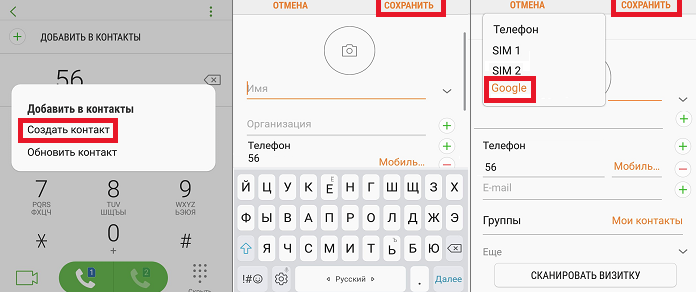
От резервирования данных придется отказаться, сняв галочку. Сбросьте настройки до заводских. Теперь перезагрузите гаджет, чтобы изменения вступили в силу. Во время первого входа система потребует ввести данные аккаунта. Вы можете использовать свой старый или зарегистрировать новый. После этого смартфоном можно пользоваться в стандартном режиме, и весь функционал будет доступным, а девайс разблокированным.
Удаление аккаунта Google в режиме Bootloader
Чтобы удалить аккаунт с телефона, потребуется ноутбук. Скачайте и установите драйверы для Андроида. А на сам телефон поставьте Fastboot. Проконтролируйте, чтобы батарея была заряжена. Удаление возможно только в режиме Bootloader.
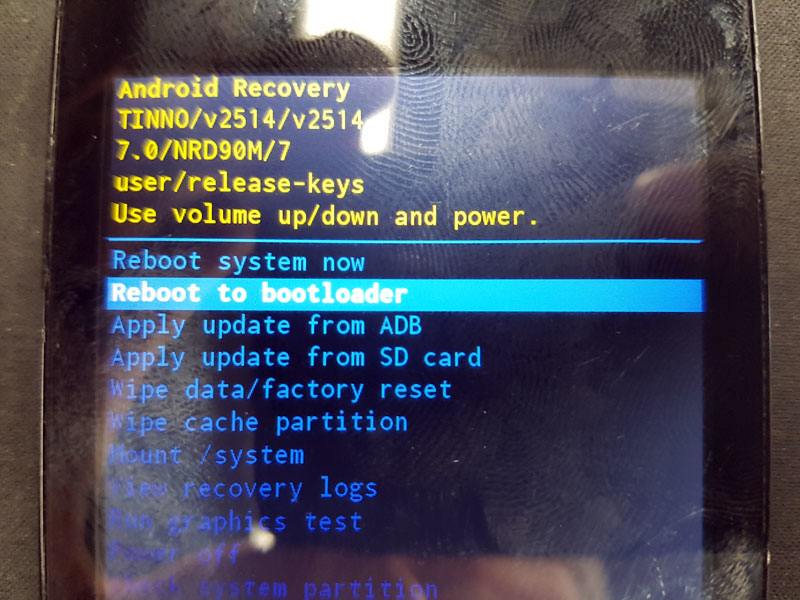
Теперь действуйте внимательно и аккуратно. Нужно ввести команду fastboot oem clean_frp. В качестве альтернативы используйте fastboot erase persistent, fastboot erase frp или fastboot erase config. И в этом случае мобильник перезагрузится, и только после этого его можно привязать заново. Данный метод позволяет навсегда и полностью удалить аккаунт с телефона.
Обход аккаунта Google с помощью ADB RUN
Если устройство удалось сбросить, постарайтесь зайти в меню с настройками. В этом случае также не обойтись без лептопа с установленными драйверами. Помните, что например, «Самсунг» имеет свои драйвера, и скачивать их нужно с проверенного сайта. На мобильное устройство нужно поставить ADB RUN.
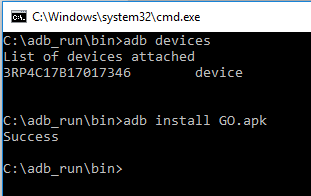
Теперь настало время для ввода команд:
- Первый, самый главный шаг — adb shell content insert —uri content://settings/secure —bind name:s:user_setup_complete —bind value:s:1.
- Данная команда активируется после завершения процесса, начатого на предыдущем этапе — adb shell am start -n com.google.android.gsf.login/.
- Не спешите, следите, чтобы заряда хватило на всю процедуру — adb shell am start -n com.google.android.gsf.login.LoginActivity.
Перед тем, как отключить смартфон, убедитесь, что процесс завершен полностью. После перезагрузите устройство, вставьте симку, пользуйтесь.
Сброс FTP для Xiaomi
Вай-Фай должен быть активирован. Подключитесь к точке доступа. Введите адрес электронной почты, его постарайтесь выделить. А после этого воспользуйтесь опцией «Отправить/Поделиться». Запускаем приложение для СМС-отправки. В поле номера внесите 112. А текст сообщения может быть любым. После того как появится уведомление с отказом в отправке, выберите именно эту СМСку.

Только теперь со смартфона небходимо позвонить. Только вместо номера 1-12 необходимо ввести *#*#4636#*#*. Устройство необходимо протестировать в автоматическом режиме. Для этого предусмотрена соответствующая функция. Чтобы удалить учетную запись Гугл, придется произвести полный сброс и перезагрузку. Теперь необходимо совершить первый запуск в течение которого устройство попросит привязать его к новому аккаунту.
Для «Ксиоми» есть и другой способ, который может показаться сложнее, но зато он самый эффективный. Перед тем, как разблокировать телефон, выберите язык. Установите регион местонахождения. Подключитесь к беспроводному интернету.
Теперь при помощи двух пальцев на стартовой странице необходимо запустить TalkBack. Проведите по сенсорному экрану пальцем так, как будто пишете латинскую букву L. Отключите TalkBack, удерживая клавишу громкости нажатой. В самом низу разыщите функцию справки отзыва. Пора запускать приложение YouTube. Следующий шаг – запуск браузера Хром.
В поисковой строке введите набор символов quickshortcutmaker. Приложение небходимо скачать и установить. Запустите программу. При помощи голосового поиска найдите «Настройки». Пользуйтесь режимом просмотра информации о смартфоне. Кнопку «Версия Miui» нажимайте 7 раз. Нажатия кратковременные и быстрые без пауз. Теперь появляется возможность пользоваться настройками разработчика. При помощи заводской разблокировки запустите процесс, а после «сбросьте» устройство и перезагрузите.
Аккаунт Google Factory Reset Protection Lock: предназначение и эффективные способы обхода блокировки
Гаджеты, работающие на Android, являются одними из самых популярных во всём мире. Отмечается технологический прогресс защитных механизмов против злоумышленников, в случае кражи устройства. Об одном из таких механизмов, технологии Factory Reset Protection, что в сокращении прописывается аббревиатурой FRP, и расскажем в этой статье, а именно, проанализируем и детально опишем, как обойти защитную учётную запись в случае возникновения необходимости и вернуть работоспособность устройству.

FRP Lock на Android – что это такое
Что такое FRP Lock, знают некоторые владельцы смартфонов, устройства которых работают на Android, с версиями 5.1 и выше. Дело в том, что в последние годы разработчики смартфонов существенно взялись за разработку защитных механизмов гаджетов, с целью обезопасить пользователей от мошенников, сделав кражу устройства менее привлекательной для «карманников», в силу невозможности дальнейшей эксплуатации телефона, при незнании «противоугонного» пароля.

Работает механизм согласно следующему принципу: после покупки гаджета его сразу же в сервисном центре «привязывают» к владельцу, посредством создания Google аккаунта. Установленная защитная учётная запись FRP Lock по умолчанию означает, что злоумышленники в случае кражи гаджета не смогут после выключения аппарата, или сброса настроек до заводских параметров, эксплуатировать телефон без ведения логина и пароля.
Функция FRP Lock признана эффективным способом обезопасить смартфон, но случаются прецеденты, когда пользователь сам «страдает» от такого рода защиты. Иногда случается так, что после покупки телефона с установленным защитным механизмом FRP, его владелец не использует пароль, забывает его, при покупке аппарата с рук, и при возникновении потребности ввести противоугонный код, не может разблокировать смартфон даже посредством ввода правильных комбинаций, в силу какого-либо программного сбоя. Дальше в статье опишем подробно механизмы обхода верификации аккаунта.
Прежде чем перейти к вопросам обхода аккаунта, разберёмся, как отключить защитный механизм FRP Lock на Android, чтобы не пришлось сталкиваться с этой проблемой после выполнения процедуры hard-reset или обнуления аппарата до заводских настроек.
Выполняется манипуляция непосредственно перед осуществлением «обнуления» смартфона согласно следующему регламенту:
- Осуществляется вход в «Настройки» гаджета, где потребуется перейти в раздел «Аккаунты» к пункту «Учётные записи».

- В появившемся на экране гаджета списке удалить учётную регистрацию аккаунта Google.
- Активировать позицию «Режим разработчика» и в открывшемся списке напротив позиции «Разблокировка ОЕМ» передвинуть ползунок в активную позицию.

После выполненных манипуляций механизм будет полностью деактивирован, после сброса настроек на аппарате система не будет запрашивать логин и пароль.
Бывают ситуации, когда даже после абсолютного отключения FRP смартфон запрашивает введения логина и пароля к уже удалённому аккаунту. Такой прецедент возможен в том случае, когда пользователь недавно выполнял смену «противоугонных» данных, что предполагает необходимость выждать время, пока обновления вступят в силу. Время это может занять от суток до семидесяти двух часов, по истечении которых стоит повторить попытку зайти в систему.
Также процесс отвязки смартфона от защитного аккаунта можно выполнить в сервисном центре, при условии, что у владельца имеются в наличии документы на аппарат, в числе которых присутствует в обязательном порядке гарантийный талон и чек об оплате товара.
Все актуальные способы обойти верификацию аккаунта Google
Если владелец смартфона столкнулся с необходимостью разблокировки гаджета после сброса настроек до заводских характеристик, при условии, что документы на аппарат отсутствуют, придётся задействовать неофициальные способы обхода аккаунта Google FRP, о которых и будет рассказано дальше.
Есть несколько вариантов обойти «технологическую» защиту формата FRP на смартфоне, простых и сложных по исполнению, и каждый из них имеет право на существование. Что именно «сработает» в конкретной ситуации сложно. Владельцу смартфона придётся поочерёдно испробовать методы, чтобы добиться желаемого результата и «реанимировать» работоспособность гаджета, с возможностью его дальнейшей эксплуатации.
Разблокировка с помощью карты памяти
Как один из самых простых в исполнении является обход FRP с помощью обычной карты памяти. Процесс не затратный, для его реализации необходимо, чтобы в наличии у владельца смартфона имелась карта памяти, а сама процедура сброса выполнима за счёт появления на экране смартфона сообщения о подключении накопителя. Такое извещение гарантирует возможность внедрения в настройки аппарата, при поочерёдном выполнении следующих манипуляций:
- В работающий гаджет надо вставить флешку.
- В появившемся на экране аппарата извещении кликнуть по кнопке «ОК», чтобы попасть в системные настройки.
- В открывшемся списке выбрать позицию «Данные приложений», где перейти в раздел «Настройки», активировать которые необходимо кнопкой «Запуск».
- Дальше через параметр «Восстановление и сброс» надо выбрать «Сброс DRM» и удалить ключи. Если процедура выполнена правильно, то на экране появится извещение «Лицензии успешно удалены».
- После этого потребуется ещё раз вернуться в предыдущее меню «Восстановление и сброс», где остаётся только сбросить настройки смартфона.

- После автоматического перезапуска гаджет уже будет «свободным» от защиты FRP, что позволит его эксплуатировать дальше и создать новый защитный аккаунт или эксплуатировать аппарат без FRP.
Сброс FRP Lock с использованием SIM-карты
Если первый вариант по каким-либо причинам не дал желаемого результата, тогда можно воспользоваться следующим методом восстановления работоспособности аппарата, осуществив сброс FRP Lock с помощью активной SIM-карты. Этот метод сброса «противоугонной» блокировки предполагает, что у владельца гаджета имеется возможность позвонить с другого телефона на заблокированный смартфон. Выполнение процедуры обхода аккаунта имеет следующий регламент:
- Позвонить на заблокированный телефон и принять вызов, с последующим созданием нового звонка с техническим кодом *#*#4636#*#*. После этого система автоматически переместит пользователя в расширенное меню настроек.
- Путём нажатия стрелки «Назад» в верхнем левом углу экрана переместиться в раздел настроек стандартной категории.
- Через «Восстановление и сброс» или раздел «Архивация и восстановление» отключить параметр «Резервирование данных», а также осуществить сброс настроек.

- Дождаться включения аппарата после перезагрузки и зарегистрировать новый аккаунт, с возможностью дальнейшей безопасной эксплуатации смартфона.
Обход блокировки через настройки Wi-Fi
Не менее эффективным и простым в исполнении способом сброса «противоугонного» пароля от Google является обход FRP Lock с помощью Wi-Fi. Процесс заключается в выполнении следующих манипуляций в момент включения агрегата:
- Зайти на страницу, где по умолчанию осуществляется выбор Wi-Fi подключения, и активировать любую из доступных сетей.
- На экране появится поле для ввода пароля, нажав на котором можно вызвать «клавиатуру».
- Дальше потребуется путём «зажатия пробела», клика по мануалу Swype, «запятой» или значку цифровой клавиатуры активировать голосовой ввод. Выбор метода вызова голосового ввода зависит от типа клавиатуры.

- При включении голосового ввода говорить ничего не нужно, достаточно дождаться момента, когда на экране появится окно с извещением об ошибке.
- Для сброса блокировки аккаунта Google FRP дальше потребуется всего лишь перейти в «Настройки» и осуществить манипуляции, описанные в предыдущих вариантах восстановления работоспособности заблокированного гаджета. Осуществляется переход путём клика по небольшой иконке, расположенной рядом с сообщением об ошибке, где выбирается, в открывшемся подменю пункт Google Now, с последующим отказом в окне подтверждения манипуляции, что откроет строку поиска, в которой достаточно прописать слово «Настройки» и запустить процесс.
- Чтобы освободить гаджет от блокировочных паролей, дальше надо через пункт «Восстановление и сброс» в меню открывшихся настроек выбрать «Удалить аккаунт», и подтвердить команду кнопкой «Сброс», после чего смартфон или планшет будет свободен от противоугонных паролей.
Использование утилиты SP Flash Tool
Как видим, вышеописанные способы обхода блокировок смартфона через аккаунт Google являются простыми в исполнении, доступны для реализации любым пользователем. Однако, не все способы обхода просты в исполнении. К примеру, следующий вариант борьбы с противоугонными паролями подходит далеко не всем пользователям, и рекомендуется в качестве обхода проблемы только «продвинутым» владельцам гаджетов. Профессиональный обход FRP Lock можно осуществить с помощью программного приложения SP Flash Tool, которое предназначено для прошивки смартфонов, работающих на базе чипов от компании Mediatek. Для выполнения манипуляции необходимо загрузить и установить SP Flash Tool на ПК, скачать прошивку для Android, соответствующую установленной на смартфоне, разархивировать её, чтобы получить возможность доступа до файла scatter, необходимого для выполнения обхода. Дальнейшие манипуляции выполняются согласно следующей инструкции:
- Откройте файл scatter на компьютере с помощью любого текстового редактора.
- Через опцию «Найти» отыщите FRP.
- Для работы необходимы значения, прописанные в графах, напротив фразы Linear start addr и параметра Partition size, их потребуется скопировать.
- Закройте scatter.
- Дальнейшая работа выполняется в программе SP Flash Tool. В программе потребуется перейти во вкладку Format, где заполнить поочерёдно все поля. Напротив надписи Manual Format Flash ставится галочка, что позволит выполнить ручное форматирование, прописывается в графе Region параметр EMMC_USER, а в строчках Begin Address и Format Length выставляются скопированное ранее содержимое из граф Linear start addr и Partition size соответственно.

- Для завершения процесса достаточно подсоединить выключенный гаджет к ПК и запустить процесс очистки телефона от блокировки кнопкой Start.
По окончании процесса очистки аппарат можно отсоединить от ПК, и смело включать: блокировка с телефона будет полностью удалена.
Разблокировка с применением PassFab Android Unlocker
Если вы не обладаете достаточными навыками или просто опасаетесь производить подобные манипуляции, существует более простой способ разблокировки FRP Lock, и он тоже связан с использованием компьютера и специализированного программного обеспечения.
Речь идёт о программе PassFab Android Unlocker, которая способна не только обойти блокировку аккаунта FRP Lock, но и разблокировать экран смартфона, независимо от того, какой способ блокировки используется – PIN-код, отпечаток пальца или графический пароль.
Что касается разблокировки защиты аккаунта Google, то здесь имеется ограничение: функция работает только с телефонами Samsung, но зато практически со всеми моделями, от достаточно старых до S10+. Именно с этими телефонами часто не справляются описанные выше методы. Удаление блокировки экрана – механизм более универсальный, способный функционировать с достаточно обширным списком телефонных брендов.
Системные требования утилиты PassFab Android Unlocker минимальны:
- ОС Windows, начиная с XP (32/64-битные);
- частота CPU – от 1 ГГц;
- минимальный объём ОП – 256 КБ, рекомендуемый – 1 ГБ;
- для установки программы нужно около 200 МБ свободного пространства на диске.
Как видим, для использования программы подойдёт даже очень слабый компьютер, то есть на этом аспекте заострять внимание не нужно.
Итак, рассмотрим пошаговый алгоритм разблокировки Google FRP Lock на смартфонах/планшетах Samsung:
- Заряжаем смартфон (минимум на 50%).
- Скачиваем пробную версию утилиты или покупаем полнофункциональную на официальном сайте.

- После скачивания запускаем установщик, следуем инструкциям.

- Запускаем программу.

- Выбираем на главном экране большую кнопку «Удалить блокировку аккаунта Google (FRP)».

- Подключаем телефон к компьютеру посредством «правильного» USB-кабеля, предназначенного для двухстороннего обмена данными. Подключать нужно к разъёму, расположенному на тыльной стороне компьютера (сзади).

- Если всё сделано правильно, высветится следующий экран с предложением выбрать версию Android на вашем мобильном устройстве;

- Если вы не знаете версии ОС на смартфоне, нажмите соответствующую надпись, подсвеченную зелёным цветом;

- Отметим, что алгоритм разблокировки разный для Android 7/8 и остальных версий операционной системы. Выбрав ОС, кликаем по кнопке «Отправить сообщение»;

- Дожидаемся окончания отправки сообщения. Берем в руки Samsung, на нём появится окно, в котором жмём кнопку «Просмотр»;

- Вы будете перенаправлены в Galaxy Store – на этой страничке нужно согласиться с условиями обслуживания, нажав соответствующую кнопку;
- Дальше вам предложат перейти в браузер. Соглашаемся, нажав кнопку «Открыть»;
- В браузере переходим по адресу PassFab.com/FRP-settings;
- На странице настроек выбираем пункт PIN-код;
- Выбираем селектор «Нет требований» (Do not require), жмём «Далее»;
- Вводим простой PIN-код, жмём кнопку «Продолжить»;

- Снова нажимаем «Далее», а затем кнопку «Назад» до тех пор, пока не вернёмся на страницу настроек Wi-Fi;
- Переподключаем Wi-Fi, выходим из мастера настроек;
- Вводим только что установленный PIN-код, жмём «Продолжить»;
- Появится страница входа в аккаунт Google. Жмём кнопку «Пропустить»;

- Перезагружаем смартфон.
Все, ваш Google FRP разблокирован, о чём и сообщит программа PassFab Android Unlocker:

Подведение итогов
В статье описаны эффективные и самодостаточные способы, позволяющие обойти защитную блокировку аккаунта Google FRP (Factory Reset Protection), в случае, когда после «обнуления» гаджета до заводских настроек пользователь столкнулся с проблемой из-за забытого пароля или его незнанием, при приобретении устройства с рук.
Воспользовавшись любым из методов, следуя описанным инструкциям, пользователь сможет вернуть работоспособность смартфону или планшету и возможность его эксплуатации согласно предназначению. С другой стороны, наличие «неофициальных» возможностей обхода блокировки являются перспективными и выгодными для мошенников, поэтому рассчитывать исключительно на защиту FRP от разработчиков смартфонов против «карманников» на 100% не стоит, необходимо внимательно относиться к своим вещам, следить за их сохранностью. Что касается логинов и паролей, то их сохранность гарантирует не «отличная» память, а сохранение паролей в записанном виде в укромном месте.
Об этом мало кто знает, но по части базовых функций безопасности Android-смартфоны почти не уступают Айфонам. Они поддерживают механизм поиска на случай пропажи, а от посторонних их защищает аккаунт Google. Вообще, привязка к учётной записи — это обязательное требование для большинства аппаратов на Андроид. Она препятствует несанкционированной активации устройства, блокируя сами устройства на системном уровне. Поэтому забыть пароль от аккаунта Google означает едва ли не лишиться контроля над своим смартфоном. К счастью, выход есть даже из такой ситуации.

Забыли пароль от аккаунта Google? Ничего страшного. Его можно сбросить
Содержание
- 1 FRP на телефоне. Что это
- 2 Как обойти Гугл-аккаунт на Самсунге
- 3 Как сбросить аккаунт Google
- 4 Как обойти аккаунт Гугл без компьютера
FRP на телефоне. Что это

Google блокирует активацию смартфона, если вы не знаете пароль от учётки, к которой он привязан
FRP (Factory Reset Protection) — это особый защитный механизм Android, который блокирует несанкционированное использование устройства посторонними людьми. Он нужен на случай, если его украдут или найдут. Благодаря FRP случайный владелец не сможет получить доступ к данным бывшего пользователя, а также получить полны контроль над устройством. Мало того, что он не сможет восстановить резервную копию, он ещё и не сможет пользоваться Google Play и другими сервисами.
Factory Reset Protection - это аналог блокировки активации на iOS. Благодаря ему рациональность кражи смартфонов практически сводится на нет, потому что без пароля от аккаунта Google его будет не активировать.
Несмотря на это, отключить FRP на Android всё равно можно. Причём сразу несколькими способами. А вот сложность разблокировки будет зависеть от версии Android. Чем она выше, тем сложнее будет снять блокировку, потому что с каждой новой версией своей ОС Google всё больше и больше совершенствовала защиту от несанкционированного доступа. Впрочем, на большинстве современных Android-устройств отключить FRP Lock всё-таки можно. Осталось только разобраться, как именно это нужно делать.
Как обойти Гугл-аккаунт на Самсунге
Вопреки высокому уровню защиты смартфонов Samsung, почему-то именно на них обойти аккаунт Google проще всего. Правда, следует помнить золотое правило — чем ниже версия Android, тем проще процесс разблокировки. Например, на ранних версиях Android вы можете снять блокировку FRP на Samsung при помощи штатных инструментов самого смартфона. Главное — следуйте положениям инструкции, приведённой ниже:
- Сбросьте настройки своего смартфона до заводских;
- Начните активацию, выберите язык и подключитесь к Wi-Fi;
- После появления экрана ввода данных учётной записи нажмите и удерживайте символ @ на клавиатуре;
- Выберите «Настройки клавиатуры Google»;
- Нажмите на три точки в правом верхнем углу и выберите «Помощь»;

Обойти FRP можно даже штатными средствами
- Выберите «Использование клавиатуры Google», выделите любой фрагмент текста и нажмите «Поиск в интернете»;
- Введите «Настройки» в строке поиска и перейдите в раздел «Об устройстве»;
- Нажмите 10 раз на номер сборки для активации меню разработчика;
- Вернитесь в настройки и перейдите в «Для разработчика», а затем активируйте «Разблокировка, предусм. произв. ОЕМ» и нажмите «Назад»;
- Перезагрузите устройство, подключитесь к Wi-Fi и завершите активацию.
Как сбросить аккаунт Google
Поскольку предыдущий метод разблокировки FRP требует, чтобы ваш смартфон работал на одной из старых версий Android, и зачастую это условие оказывается невыполнимым, есть альтернативный способ. Это утилита Tenorshare 4uKey for Android. Она имеет минимум ограничений и работает с Android вплоть до 10-й итерации. Таким образом снять блокировку гугл становится возможным применительно к большинству смартфонов.
- Скачайте Tenorshare 4uKey for Android себе на компьютер;
- Подключите смартфон к компьютеру с помощью кабеля;

На этом этапе вы выбираете нужное действие
- На главном экране 4uKey выберите «Удалить блокировку Google»;
- Выберите версию ОС своего смартфона и нажмите «Начать»;

Выбрать правильную версию Android очень важно для успешного завершения процедуры
- Убедитесь, что смартфон подключен к Wi-Fi и отправьте с компьютера уведомление от 4uKey;
- Следуйте инструкции, представленной на экране, а затем установите пин-код;

Следуйте инструкции и у вас всё получится
- Перезагрузите устройство и введите пин-код, который вы установили на предыдущем этапе;
- Отключите устройство и активируйте его заново с новым аккаунтом Google.
Скачать 4uKey for Android
Как видите, ничего сложного в том, чтобы обойти Гугл-аккаунт после сброса настроек, нет. Достаточно просто следовать инструкции, представленной выше. Другое дело, что важно, чтобы смартфон работал на одной из предыдущих версий ОС. Если это будет Android 11 или тем более Android 12, обойти блокировку FRP будет уже нельзя. Поэтому всё-таки в ваших интересах не забывать пароль от своей учётной записи Google.
Как обойти аккаунт Гугл без компьютера
Впрочем, это не единственный способ снять блокировку FRP на Android. Получить тот же результат можно с утилитой Pangu FRP Bypass Unlocker. Это разработка тех же людей, которые сделали джейлбрейк для iPhone. Однако для обхода Гугл-аккаунта используется другая программа, принцип действия которой довольно ощутимо отличается от взлома iOS, хоть результат и тут, и там будет примерно одинаковый.
- Скачайте на смартфон утилиту Pangu FRP Bypass Unlocker;
- Затем скачайте себе на смартфон утилиту Apex Launcher;
- Запустите Apex Launcher и перейдите в «Настройки»;
- Откройте «Безопасность» — «Другие настройки безопасности»;
- Отключите Find My Device и вернитесь во вкладку «Приложения»;
- Отключите Google Play Services и добавьте Google-аккаунт;
- Включите все отключённые сервисы во вкладках «Приложения» и «Безопасность»;
- Перезагрузите смартфон и завершите процедуру активации.
Этот способ хорош всем, кроме того, что подходит далеко не всем. По неизвестной причине ряд смартфонов просто не поддерживает сброс Гугл-аккаунта таким способом. Например, аппараты Huawei и Honor наотрез отказываются разблокироваться таким способом. Но, если вам нужно отвязать от FRP смартфон Samsung, который будет работать на базе Android 10 и ниже, скорее всего, у вас всё получится.
Для повышения безопасности пользователей Android разработчики системы добавили FRP – систему, защищающую девайс в случае краж. Если при сбросе настроек злоумышленник не вышел из аккаунта Google, он не сможет воспользоваться телефоном. Хорошо или нет, но эта мера защиты легко обходится – остаётся надеется, что человек, укравший устройство, не знаком с этими техническими особенностями.
Оглавление
- 1 Что такое FRP на «Андроиде»
- 2 Как снять FRP на телефоне
- 2.1 Через настройки «Андроида»
- 2.2 FRP Bypass
- 2.3 Tenorshare 4uKey for Android
- 2.4 Разблокировка с помощью карты памяти
- 2.5 Сброс через настройки Wi-Fi
- 2.6 SP Flash Tool
- 2.7 Восстановление аккаунта
- 3 Проблемы и способы их решения
- 3.1 Tenorshare 4uKey не помогает
- 3.2 Перепрошивка невозможна
- 3.3 «Гугл» не принимает правильный пароль
Что такое FRP на «Андроиде»
После сброса параметров телефона «Гугл» предложит войти в учётную запись, используя логин и пароль (те же, которые ранее задействовались для входа в другие сервисы, например YouTube). Без этого воспользоваться устройством не получится, поэтому при возникновении трудностей понадобится восстановить аккаунт, а не регистрировать новый.
Функция появилась в Android 5.1 и почти без изменений в плане действий, ожидаемых от юзера, перешла в новые релизы системы. Несмотря на это, в плане безопасности FRP всё же обновлялся – на современных устройствах не работают некоторые методы, направленные на старые телефоны. Вне сомнений, эта статья поможет владельцам любых устройств в обходе FRP. Мы решили вам подробно рассказать, как убрать блокировку FRP на Андроиде, и какими способами это вообще можно осуществить.
Как снять FRP на телефоне
Через настройки «Андроида»
Шаги, описанные далее, нужно проделать перед сбросом устройства. Так справиться с проблемой будет гораздо проще:
- Перейдите в настройки девайса, оттуда – в раздел «Аккаунты»;

- Найдите профиль Google и тапните по нему;

- Нажмите «Удалить аккаунт»;

- Подтвердите действие. Не стоит беспокоиться – сама учётная запись «Гугл» не удалится, она просто будет отвязана от устройства;

- Вернитесь на главную страницу настроек, откройте вкладку «Система»;

- Перейдите на страницу «Для разработчиков»;

- Активируйте опцию «Заводская разблокировка»;

- Тапните «Включить».

Проделав эти шаги, вы не столкнётесь с FRP после заводского сброса. Грубо говоря, с помощью этой инструкции удалось «сказать» телефону, что никакая дополнительная блокировка не должна появляться. Возможно, вы захотите изменить этот параметр в будущем – это удастся сделать без каких-либо проблем.
Если у вас нет раздела «Для разработчиков», нужно его включить. Для этого нужно зайти во вкладку «О телефоне» и несколько раз быстро нажать пункт «Номер сборки». Спустя пару секунд появится надпись «Вы стали разработчиком!», и получится проделать эту процедуру.
Интересно, что при пользовании клавиатурой GBoard можно открыть настройки, даже когда сброс уже завершён и на экране отображается окно входа. Для этого следует удерживать кнопку «@» при вводе email, после чего – тапнуть шестерёнку. Откроются настройки ввода, которые можно будет свернуть, чтобы перейти к основным параметрам.
FRP Bypass
Приложение с говорящим названием поможет убрать FRP как до заводского сброса, так и после него (если использовать вышеописанный баг с клавиатурой). По сути, оно делает то же самое, что и предыдущий метод, но в этом случае пользователю не нужно переходить в настройки, открывать скрытые разделы и самостоятельно активировать небезопасные функции.
Очевидно, что программа такого уровня заблокирована в Play Market. Но ничто не мешает загрузить её с других сайтов – например, Malavida.
- Скачайте утилиту;

- Браузер предупредит вас, что софт может быть опасен. Не беспокойтесь – это окно возникает всегда, если загружается исполняемый файл. Продолжите, нажав «Всё равно скачать»;

- Запустите инсталлятор, выберите «Установить»;

- Откройте FRP Bypass.

Программа автоматически выполнит шаги, нужные для снятия блокировки. Помимо этого решения существует другое – Bypass FRP. В нём содержатся текстовые инструкции по обходу ограничений на разных моделях, включая флагманские Samsung.
Tenorshare 4uKey for Android
Для использования этого решения нужно включить USB-отладку на телефоне. Это делается через рассмотренный в начале статьи раздел «Для разработчиков». После этого нужно подключить мобильное устройство к компьютеру, на который установлена программа.
Обратите внимание! Способ подходит только для устройств Samsung. Если вы пользуетесь девайсом другого бренда, то снять FRP через 4uKey не получится. Но его всё равно можно задействовать для удаления графического ключа или PIN-кода.
Далее порядок действий с этой программой следующий:
- Приложение приветствует пользователя максимально простым интерфейсом, что позволяет использовать его даже новичку. Первый шаг – кликните «Remove Google Lock (FRP)»;

- Выберите версию ОС, установленную на девайсе. Если вы не уверены, попробуйте найти характеристики модели в интернете;

- Подтвердите выставленные параметры, нажмите «Start»;

- Подождите, пока происходит настройка;

- Скоро на экране появится уведомление. Раскройте его, тапните «View», после чего перейдите по ссылке на экране и нажмите «Open Settings». Далее программа попросит выполнить несколько шагов в меню телефона (обратите внимание на кнопку стрелки на ПК справа);

- Когда процедура завершится, окно можно будет закрыть.

Приложение имеет демоверсию, которую легко использовать в личных целях (5 попыток даются бесплатно). Для работы с большим числом устройств понадобится приобрести полную версию.
На момент написания статьи программу нельзя было использовать на девайсах с Android 12 и предварительной 13-й версией.
Разблокировка с помощью карты памяти
При отсутствии в смартфоне карты памяти, можно просто её использовать. В противном случае нужно извлечь MicroSD, включить девайс, выключить и снова вставить. В обеих ситуациях на экране появится окно, говорящее о подключении внешнего накопителя. Если нажать кнопку «Данные приложений», откроются настройки хранилища. Оттуда можно перейти к параметрам всего устройства, где удастся проделать шаги, описанные в начале текста.
Сброс через настройки Wi-Fi
Ещё один баг, похожий на предыдущий. Для проверки правильности пароля смартфон должен быть подключен к интернету. Если не включать мобильную связь, будет предложено использовать Wi-Fi. На экране выбора сетей следует выбрать любую, защищённую паролем, после чего открыть клавиатуру и её настройки, удерживая запятую или кнопку перехода в режим ввода символов. Когда на экране появится иконка шестерёнки, стоит навести на неё палец.
Далее потребуется выполнить шаги, уже указанные в материале в разделе «Через настройки “Андроида”».
SP Flash Tool
Одна из лучших программ для перепрошивки устройств, отличающаяся относительно высокой поддержкой девайсов. Она совместима со всеми гаджетами, работающими на процессорах MediaTek, куда входят бюджетные и некоторые дорогие устройства.
Можно как просто загрузить образ гаджета, так и немного модифицировать прошивку, вырезав из неё FRP. Второй способ звучит поинтереснее и примерно такой же простой, как первый. А о том, как с помощью этого или другого ПО вернуть «чистый» образ, говорится в этой статье.
- Для начала потребуется загрузить прошивку, совместимую с вашим устройством. В случае с малопопулярными моделями их обычно немного, но юзерам более продаваемых девайсов открывается выбор из разных архивов с файлами для системы. Можно выбрать любой из них на форуме 4pda.to;

- Добавьте файлы прошивки в приложение. Для этого нужно просто указать путь к файлам, которые попросит ввести SP Flash Tool. В архиве с прошивкой будет скаттер-файл, обычно называемый scatter.txt. Откройте его в любом текстовом редакторе, после чего найдите параметры, связанные с FRP. Перенесите значения полей linear_start_addr и partition_size в программу: в формы Begin Adress [HEX] и Format Length[HEX] соответственно. Подключите телефон по USB и нажмите «Start» на экране компьютера.

Как только процесс завершится, вы сможете воспользоваться устройством без ограничений.
Помимо этого приложения можно использовать любое другое, подходящее для вашего телефона. Кроме того, можно выполнить прошивку без подключения девайса к компьютеру – для этого достаточно использовать кастомное рекавери (например, TWRP). Подробнее о его установке – здесь.
Восстановление аккаунта
Самый простой способ – вход в профиль. Даже если вы не помните email, привязанный к Google или созданный в Gmail, удастся войти по номеру телефона. Восстановить пароль тоже получится – в зависимости от способов, которые вы ранее добавили в настройках аккаунта. Это может быть восстановление как по резервному email, так и через SMS, контрольный вопрос, ввод информации об учётной записи (включая дату регистрации).
У «Гугла» есть служба поддержки, помогающая по вопросам восстановления доступа к профилям. Специалисты в течение рабочей недели ответят на запрос, даже если ни один из предложенных способов сменить пароль не является доступным.
Проблемы и способы их решения
Tenorshare 4uKey не помогает
Убедитесь, что вы указали правильный номер версии при использовании утилиты. Её нельзя использовать на девайсах с Android 12, а также на гаджетах, не выпущенных Samsung. Эти предупреждения ранее указывались в статье.
Кроме того, USB-кабель должен поддерживать передачу данных, а не только зарядку. Подходящие товары маркируются как «USB Data Cable», что позволяет легко отличить их при покупке.
Перепрошивка невозможна
Как и с прошлой проблемой, убедитесь, что кабель позволяет передавать файлы.
Причины могут быть и другими – например, несовместимость программы. В качестве альтернатив можно попробовать Odin3, QFIL, ASUS Flash Tool, MiFlash, UpgradeDownload, а также recovery – CWM и упомянутый TWRP. Кроме того, образ системы может не подходить для вашего устройства. Используйте только совместимые прошивки, которые нетрудно найти на сайтах производителей или форуме 4PDA.
Ещё один случай – прошивка заблокирована производителем и может выполняться только по паролю, предоставляемому в индивидуальном порядке. В таком случае стоит воспользоваться другими инструкциями, указанными в материале, либо обратиться к производителю для получения кода. Впрочем, представители компаний неохотно выдают пароли, поэтому маловероятно, что их помощь будет полезна.
«Гугл» не принимает правильный пароль
Эта ситуация возникает, если пароль недавно изменялся. Нужно подождать до 72 часов, прежде чем откроется возможность входа в аккаунт. Но можно использовать и гайды из этого текста, доступные в любое время.
Создатели «Андроида» смогли повысить безопасность системы, но, если по каким-то причинам не получается войти в свою учётную запись, необязательно обращаться в сервисные центры. Можно использовать как простые баги с возможностью перехода в настройки, так и более профессиональное ПО. И, конечно, ничто не мешает заранее разблокировать загрузку, что было рассмотрено в материале.
Гайды и ссылки на скачивание программ помогут владельцам телефонов и планшетов, но их не стоит использовать для получения доступа к чужим девайсам.
Поделиться ссылкой:
Случалось ли с вами когда-нибудь, что после сброса заводских настроек вам нужно подтвердить свой вход в учетную запись Google? Это связано с тем, что Google FRP по умолчанию на вашем телефоне Android активируется для предотвращения несанкционированного доступа к вашему телефону. Хотя FRP является полезной функцией, это может вызвать проблемы, если вы забыли ранее добавленные данные учетной записи.
Если вы не можете подтвердить свою учетную запись Google и ищете ответ на вопрос, как обойти FRP блокировку Самсунг, к счастью, вы попали на правильное место. Эта статья поможет вам снять FRP блокировку Samsung. Давайте начнём!
- Часть 1: Что такое Блокировка Гугл аккаунта(FRP)?
- Часть 2: Как обойти FRP блокировку Самсунг
- Часть 3: Как отключить FRP Samsung
Часть 1: Что такое Блокировка Гугл аккаунта(FRP)?
Google factory reset protection (FRP), функция на устройствах Android 5.1 Lollipop (или выше), помогает заблокировать ваше устройство и избежать доступа злоумышленников к жизненно важным данным телефона после сброса настроек, обеспечивая дополнительный уровень безопасности. Он автоматически активируется после того, как вы добавили учетную запись Google на Android. При включенной блокировке FRP пользователь, который не знает учетных данных предыдущей учетной записи, не сможет получить доступ к вашему устройству в случае сброса заводских настроек. На экране появится сообщение о входе в систему с предыдущей учетной записью, синхронизированной на этом мобильном устройстве, что делает телефон бесполезным.
Защита от сброса настроек иногда становится проблемой для пользователей, которые забывают свои учетные данные Google, а также для тех, кто покупает устройство у стороннего продавца и впоследствии не может связаться с соответствующим лицом. Если вы также сталкиваетесь с такими проблемами, продолжайте читать, чтобы узнать, как снять блокировку гугл аккаунта.
Часть 2: Как обойти FRP блокировку Самсунг
Как обойти FRP блокировку Самсунг? В зависимости от версии вашего устройства способы разблокировки FRP Samsung сильно различаются. Вот простое решение для вас — Tenorshare 4uKey for Android. Являясь одним из наиболее эффективных средств обхода FRP, 4uKey for Android может помочь вам снять блокировку Гугл аккаунта после сброса настроек Samsung (Android от 6 до 12) и позволяет восстановить доступ к вашему телефону Samsung без пароля.
Вот как обойти FRP Samsung с помощью 4uKey for Android. Давайте возьмем Samsung под управлением последней версии Android 11/12 в качестве примера.
Если ваш телефон Samsung работает под управлением Android 10 или более ранней версии, обратитесь к сайту Разблокировка Google аккаунта Samsung.
-
На вашем компьютере Win или Mac установлена последняя версия 4ukey для Android. Запустите программу, подключите заблокированное устройство Samsung к компьютеру с помощью USB-кабеля и выберите «Удалить блокировку Google (FRP)».
-
Выберите версию операционной системы вашего телефона Samsung (в нашем случае Android 11/12) и нажмите «Начать».
-
На вашем устройстве Samsung вернитесь к самому первому экрану приветствия. Нажмите «Экстренный вызов», чтобы вызвать панель набора номера, с которой вам нужно ввести *#0*#. Затем ваше устройство немедленно перейдет в режим скрытой диагностики.
-
Потом нажмите кнопку «Далее» в правом нижнем углу окна программы. 4uKey for android начнет снимать блокировку гугл аккаунта с вашего устройства.
-
Потом блокировка Google FRP будет успешно удалена, на экране появится сообщение об успешном выполнении, и ваше устройство Samsung немедленно перезагрузится.
Если вышеуказанный метод по каким-либо причинам не работает на вашем устройстве или на вашем планшете Samsung нет панели набора номера, мы предлагаем попробовать альтернативный метод.

Итак, вот все шаги, которые вам нужно выполнить для обхода FRP Samsung.
Часть 3: Как отключить FRP Samsung
Если вы не хотите снова столкнуться с блокировкой FPR, мы рекомендуем вам отключить защиту Гугл аккаунта на Android. Ниже мы расскажем вам, как снять блокировку Гугл аккаунта на Android.
- Перейдите в Настройки > Учетные записи и резервное копирование > Управление аккаунтами.
- Вы увидите все учетные записи Google, которые были добавлены на устройство. Выберите один из них и нажмите на кнопку «Удалить учетную запись».
- Повторите этот процесс для любых других учетных записей.
-
Когда все ваши учетные записи Google будут удалены с вашего телефона Android, защита FRP также будет отключена.
Заключение
Если ваше устройство заблокировано FRP и вам нужно снять FRP блокировку, ознакомьтесь с нашим руководством, чтобы решить эту проблему. Хотя на рынке доступно множество программ обхода FRP, мы по-прежнему настоятельно рекомендуем вам использовать Tenorshare 4uKey for Android за высокую вероятность успешного обхода FRP Samsung. Она очень простая и выполняет разблокировку FRP Samsung за несколько минут. Попробуйте прямо сейчас!
Удалить блокировку экрана Android и обойти блокировку Samsung FRP
- Обход подтверждения аккаунта Google на устройствах Samsung (Android 6-12)
- Удалить пароль Android, шаблон, пин-код и блокировку отпечатков пальцев всего одним кликом
- Поддержка удаления блокировки экрана и FRP на Win и Mac
Скачать Бесплатно
Скачать Бесплатно
Присоединяйтесь к обсуждению и поделитесь своим голосом здесь
Содержание
- 1 Что такое Factory Reset Protection на Android
- 2 Как отключить FRP
- 3 Все способы обойти верификацию аккаунта Google
- 4 Официальный способ
- 5 Обход во время звонка
- 6 Авторизация во время звонка
- 7 Использование Adb Run
- 8 Частичная прошивка с SP Flash Tool
- 9 Поиск Google
- 10 Подводим итоги
Что такое Factory Reset Protection на Android
Весной 2015 года один из ведущих разработчиков программного обеспечения для гаджетов — Google — представил новый способ защиты устройств с операционной системой Аndroid от кражи. Она получила название Device Protection и впервые была употреблена в ОС Аndroid 5.1 Lollipop. Частью этой системы стала опция Factory Reset Protection.
Эта опция активируется каждый раз при одновременной смене пароля от аккаунта Google и сбросе устройства, к нему привязанного, до заводских настроек. Блокировка смартфона или планшета действует в течении трех суток и ее целью, по мнению разработчиков, является возврат владельцем утраченного доступа к аккаунту.
Если Вы думаете, что спустя 72 часа FRP перестанет функционировать, вы ошибаетесь. Ровно через трое суток Ваш Android разблокируется, но при включении устройства запросит подключение к аккаунту, с которым ранее был связан. И если по каким либо причинам самый первый пароль от этого аккаунта Google был утрачен, то устройство останется заблокированным без возможности использования.
Необходимость таких мер программисты Google объяснили тем, что пароль к учетной записи можно изменить, не зная его. Для этого необходимо лишь иметь доступ к номеру телефона, указанному в аккаунте, потому что при двухфакторной идентификации код для смены пароля приходит именно на него.
Как отключить FRP
Полностью отключить Factory Reset Protection на Android нельзя. Можно лишь ответственно отнестись к заведению Google-аккаунта и создать такой пароль, который Вы не забудете. Также можно записать его на листок и хранить отдельно от смартфона. Если все же необратимое произошло и пароль не вспоминается — не спешите выбрасывать устройство — блокировку возможно обойти, правда, придется немало потрудиться:
- ввести запрашиваемую информацию, а именно логин и пароль от Google-аккаунта;
- со стационарного компьютера или другого устройства, привязанного к тому же аккаунту, войти в учетную запись и отвязать заблокированное устройство;
- обратиться в сервисный центр, если у Вас есть чек и гарантийный талон;
- заменить системную плату в устройстве.
Это способы официального решения данной проблемы, но не всегда есть возможность ими воспользоваться: одни слишком долгие, другие дороги.
Все способы обойти верификацию аккаунта Google
Способов обхода блокировки существует достаточно много. Конечно, разработчики Device Protection периодически затыкают бреши в программном обеспечении, но мастера взлома придумывают новые.
Принцип действия таких обходов один. Главное — попасть в меню телефона, используя те или иные бреши в ПО, а затем сбросить текущий аккаунт, получив доступ к настройкам или файловому менеджеру. Самые распространенные варианты обхода приводятся ниже.
При первом запуске устройства после сброса настроек до заводских и попытке смартфона подключиться к сети Wi-Fi, смартфон запросит логин и пароль от аккаунта Google. Если ввести их невозможно, то:
- Извлеките SIM-карту из аппарата, включите устройство. На странице запроса логина и пароля — в окне, где требуется ввести логин почты — нажмите и удерживайте символ @ до появления меню настроек клавиатуры, а после этого — «НАЗАД». Затем там же зажмите кнопку вызова подменю до появления поисковой строки Google, в которой напишите слово «Настройки». Открыв меню настроек, отключите «Автовосстановление» и «Сохранение резервных копий», в меню «Восстановление и сброс» сбросьте настройки телефона.
- Вставьте SIM-карту, позвоните на нее, примите вызов, а затем выберите «Добавить новый вызов», в окне ввода номера введите комбинацию: *#*#4636#*#* после этого произойдет переход в новое окно с расширенными настройками. Нажмите на стрелку в верхнем левом углу экрана и перейдите в стандартные настройки телефона. Далее все как в способе 1.
- Подключитесь к Wi-Fi, как только начнется проверка сети,вернитесь назад. В меню выбора сети нажмите на любую сеть, затем в меню ввода пароля напишите любые символы. Выделите их нажмите на три точки сверху, выберите «Показывать подсказки». В открывшейся строке поисковика напишите «Настройки». Далее следуйте способу 1.
Главное в такой ситуации — понять принцип обхода и не бояться экспериментировать самому. Возможно, у вас получится изобрести свой способ, о котором никто пока не догадывается.
Huawei FRP unlock — это сброс аккаунта официальным кодом разблокировки. FRP lock (Factory Reset Protection) — это система защиты от кражи на телефонах Android, которая срабатывает после Hard Reset (сброса настроек до заводских). После перезагрузки и подключения к интернету устройство будет запрашивать логин и пароль — окно «подтверждения аккаунта Google«. В случае, если эти данные забыты/утеряны, пользоваться устройством будет невозможно. Ниже вы найдете руководство по официальному удалению учетной записи Google ByPass FRP на любых устройствах Huawei Android.
По данной услуге вы получите оригинальный, заводской ключ сброса блокировки Google аккаунта (FRP key) для любой модели Huawei по его IMEI. Заводской ключ сброса блокировки Google аккаунта (FRP key) гарантированно подходит для абсолютно любой заводской версии ПО устройства, любой версии Android и любой версии безопасности телефона, ПО которого не повреждено.
Заводской ключ сброса блокировки подходит к устройству с конкретным IMEI и может быть использован многократно , в течение всего периода эксплуатации данного устройства Huawei с оригинальным ПО, для сбросов блокировок аккаунта Google.
ВНИМАНИЕ! FRP key это не пароль для Google аккаунта, который запрашивает заблокированное на FPR устройство.
Важно. FRP key не предназначен для устройств выпущенных для Китайского рынка, и может не подойти если устройство перепрограммировано в модель для любого другого региона.
ВНИМАНИЕ: по этой услуге проверка/отмена заказа не предусмотрены. Учитывайте это!
Итак, вы забыли свои учетные данные аккаунта Google или, может быть, вы только что приобрели подержанное устройство Android Huawei и сбросили настройки телефона. Как бы то ни было, дело в том, что вы хотите обойти FRP Google на своем Android-устройстве Huawei и хотите сделать это быстро. Сегодня в этом мы расскажем о том, как обойти учетную запись Google FRP на любых устройствах Huawei.
Что необходимо для разблокировки телефона / планшета Huawei от Google аккаунта:
1. Ваш планшет / телефон Huawei который хотите разблокировать.
2. USB кабель от вашего гаджета.
3. Компьютер с Windows (если у вас windows 10 — отключите проверку цифровой подписи драйверов, выключите программы сканирующие usb порт)
4. Подключение к интернету на вашем ПК
а) Выключаем телефон, зажимаем кнопку звука вниз — удерживая кнопку «Громкость минус» (VOL-) и не отпуская кнопку подключаем кабель usb к компьютеру. Телефон запустится в фастбут режим- Fastboot.

б) Для начала нам нужно узнать IMEI смартфона, если вы его знаете, тогда переходим сразу к пункту в) и пропускаем все что написано ниже. Если вы НЕ знаете IMEI, у вас нет коробки от телефона и на самом корпусе он не указан, тогда нам нужно это сделать программным способом.
в) Скачиваем последнюю версию программы DC-unlocker и драйвера качаем
г) Разархивируем архив DC unlocker и запускаем из него файл dc-unlocker2client.exe (1). Далее в окне ,,Select manufacturer,, выбираем Huawei phone (2), затем нажимаем кнопочку со значком линзы (3). Если драйверы телефона установлены и в диспетчере устройств есть ваш смартфон, тогда у вас программе определится телефон, где будет указана его модель, версия прошивки и IMEI. ВНИМАНИЕ. Если программа не выдает IMEI, то его можно, также посмотреть на лотке от сим-карты. Именно IMEI нужно будет отправить нашему оператору для подсчета кода разблокировки Google аккаунта.

д) Скачиваем программу для ввода кода сброса FRP блокировки — Erase_Tool_FASTBOOTET01Ver1006. Разархивируем на рабочий стол. И запускаем из папки файл FastbootET01.exe (на фото ниже — 1), откроется программа — Fastboot Erase Tool. В поле Information появится надпись Device is connected! Если этого не произошло, тогда отсоединяем USB кабель от телефона и подключаем его еще раз. Перепроверяем если установлены драйверы для устройства. Драйверы качаем и устанавливаем драйвер для Huawei и переподключаем устройство.
е) Заказывать код разблокировки Google аккаунта вы можете только в том случае если смартфон определяется данной программой.

ж) После получения кода вводим его в окно FRP PWD программы Fastboot Erase Tool как показано в пункте е) на фото выше. Далее нажимаем кнопку FRP Unlock (4). Пару секунд и ваш смартфон будет навсегда разблокирован от гугл аккаунта. После разблокировки вы сможете ввести уже свой Google аккаунт и полноценно пользоваться смартфоном.
Важно. Провайдер услуги не принимает рекламации на оказавшиеся бесполезно купленными (не возможно ввести ключ и прочее) или на не рабочие ключи. Пожалуйста учитывайте это перед заказом.
Важно. Для телефонов с 2-мя SIM (2-мя IMEI) в форме заказа укажите IMEI 1 (первый IMEI).
1. Выписываем нам IMEI-номер первого слота вашего устройства.
2. Оплатите товар (если вы осуществляете оплату через внешнюю платежную систему (торговую площадку) и по завершении оплаты у вас появиться кнопка «Вернуться на сайт продавца» — не забудьте нажать ее), после совершения оплаты у вас появиться форма для ввода данных (IMEI), внимательно введите их.
3. Заполняете форму внимательно и без ошибок. Нажимаете кнопку «Отправить«.
4. После обработки заказа вы получить код, который необходимо вести с помощью инструкции выше.
Новые поколения операционной системы Андроид становятся всё более безопасными, эргономичными — но одновременно, к общему сожалению пользователей, менее удобными. Так, если раньше неудачная попытка загрузить смартфон в безопасном режиме могла привести разве что к необходимости сбросить настройки до заводских и войти в аккаунт Гугл, то с внедрением технологии Factory Reset Protection всё стало сложнее. Как обойти FRP — попробуем разобраться.
Официальный способ
Если подтверждение аккаунта Google требует телефон, подаренный или купленный с рук, самый простой способ убрать навязчивые сообщения и зарегистрировать на устройстве свой профиль — связаться с дарителем или продавцом и попросить его ввести или прислать логин и пароль. Введя их в окошке первичных настроек, пользователь сможет затем перейти в «Настройки» и удалить Гугл-аккаунт прежнего владельца, после чего привязать свой — это проще, чем отключить оптимизацию приложений при включении Андроида.
Совет: если к смартфону было прикреплено несколько профилей, настоятельно рекомендуется стереть их все — это позволит избежать утечки конфиденциальных данных, а кроме того, избавит от сообщений о действиях, совершаемых хозяином аккаунтов.
Если же телефон свой и после неправильно проведённого сброса отказывается принимать учётные данные, стоит, убедившись, что они введены верно, перейти к другим, перечисленным ниже способам.
Кроме того, пользователь может отнести устройство в сервисный центр и доверить дело специалистам — однако обойти подтверждение Гугл-аккаунта не сложнее, чем очистить кеш в телефоне, и, чтобы не терять время, лучше выполнить описанные манипуляции своими силами.
Обход во время звонка
Один из самых простых способов сделать полный сброс аккаунта Гугл и обойти FRP — позвонить на частично заблокированный телефон с любого номера, после чего:
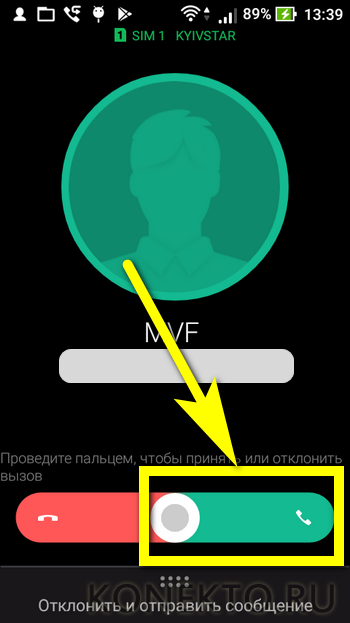
- Не сбрасывая, выбрать опцию «Подключить абонента / Новый вызов» или с аналогичным названием.
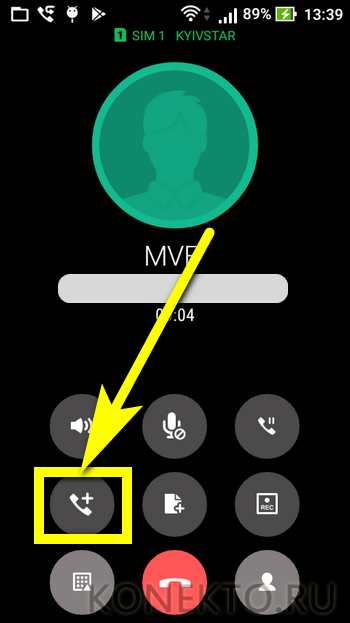
- На новой странице открыть виртуальную клавиатуру.

- Тапнуть, если требуется, по полю ввода данных.
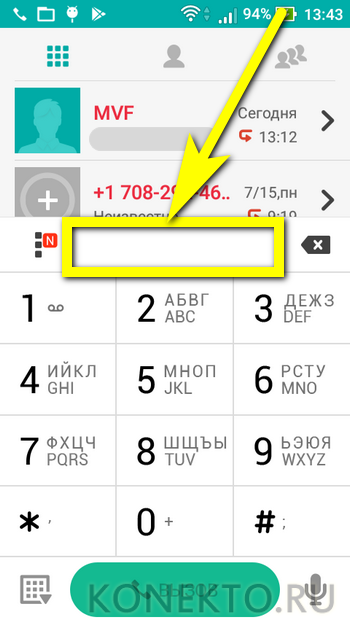
- И набрать комбинацию *#*#4636#*#*.
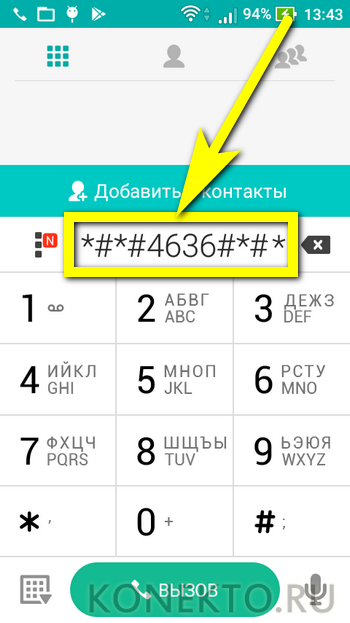
- На экране смартфона автоматически появится расширенное меню. Его нужно закрыть, нажав кнопку «Назад».
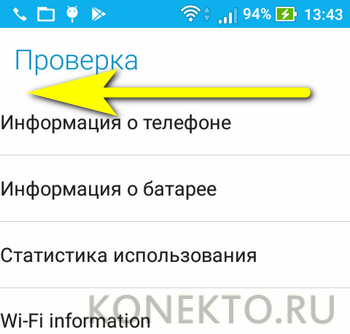
- И в появившемся меню настроек спуститься вниз до пункта «Восстановление и сброс».
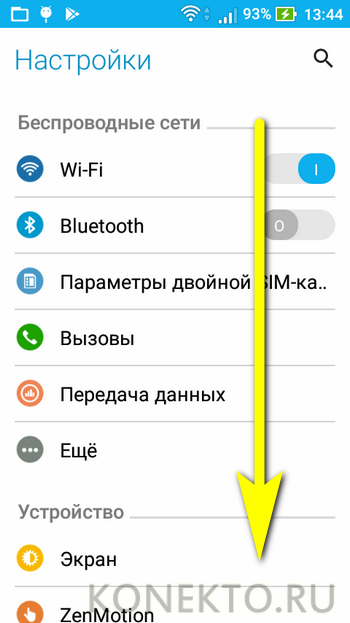
- Войти в указанный раздел.
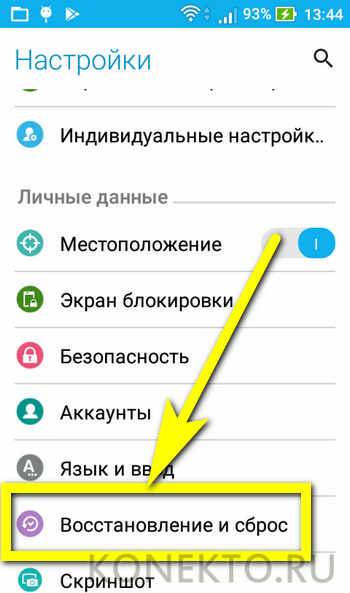
- И отключить резервное копирование данных.
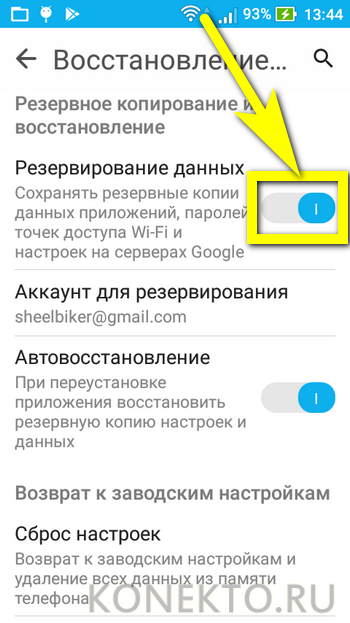
- Подтвердить действие — на этом этапе Андроид не должен запрашивать имя или пароль привязанной учётной записи.
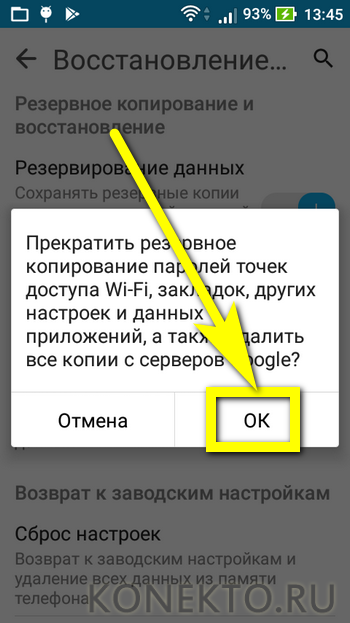
- Перейти к пункту «Сброс настроек».
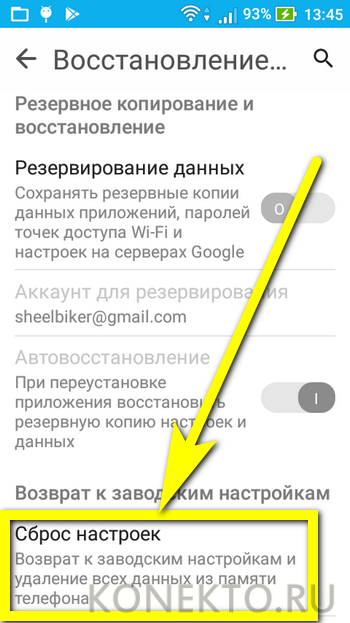
- Нажать на кнопку «Сброс устройства».
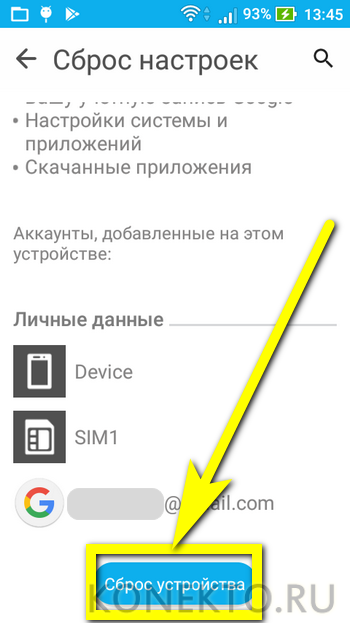
- И, введя код, подтвердить действие.
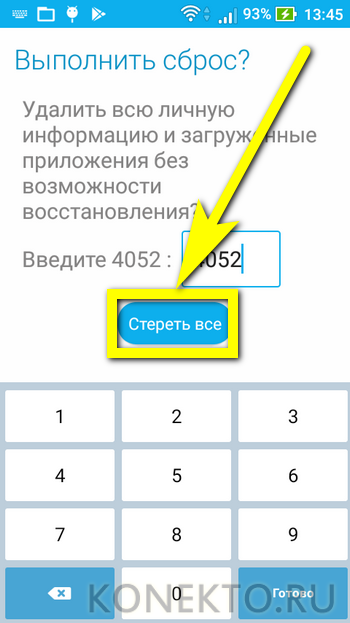
- Альтернативный способ, не предполагающий полного сброса телефона, — выбрать в разделе «Восстановление и сброс» Гугл-аккаунт для резервирования.
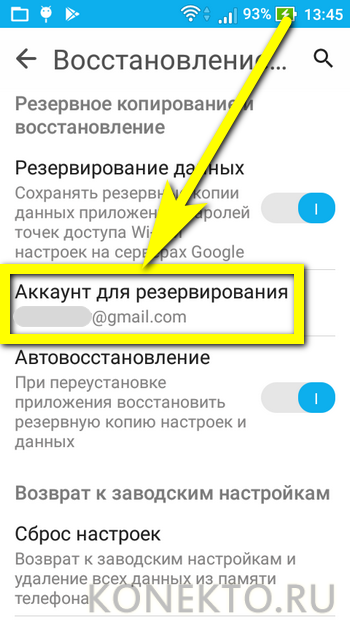
- Тапнуть по кнопке «Добавить».
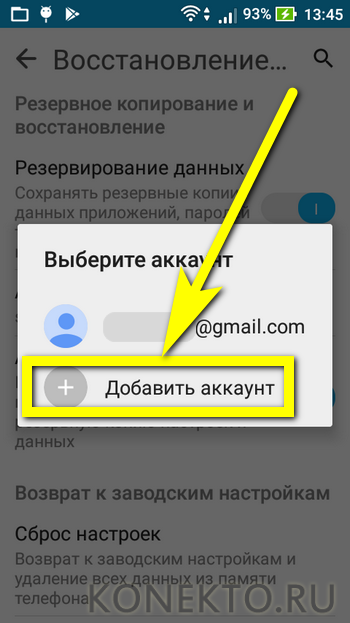
- И привязать к устройству свою учётную запись.
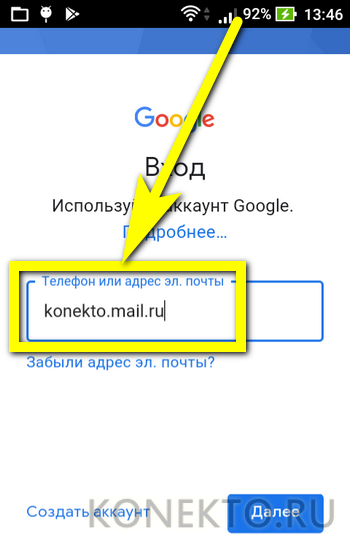
По выполнении указанных манипуляций пользователь получит возможность обойти подтверждение Google-аккаунта, указав в окошке первичных настроек данные только что привязанного профиля — это будет не сложнее, чем заблокировать номер телефона.
Совет: если после выхода из расширенного меню не появляются «Настройки», следует перейти в них, открыв шторку уведомлений и тапнув по пиктограмме шестерёнки.
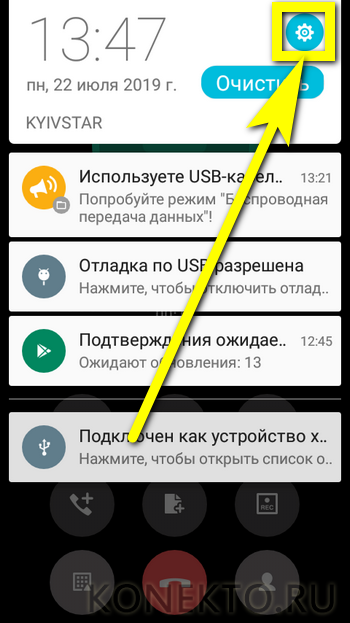
Авторизация во время звонка
Ещё один способ убрать просьбу о подтверждении Гугл-аккаунта — непосредственно во время входящего вызова привязать к телефону другой аккаунт. Сделать это можно за пару минут — быстрее, чем пройти процедуру восстановления IMEI. Чтобы обойти запрос, пользователю понадобится:
- Позвонить на «заблокированный» телефон, принять вызов и, не сбрасывая, перейти в меню «Контакты».
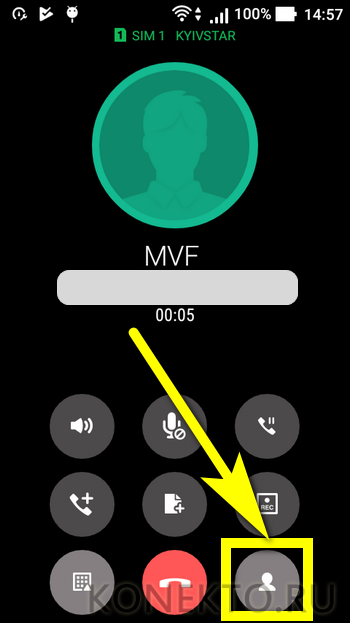
- Нажать на кнопку «Добавить».
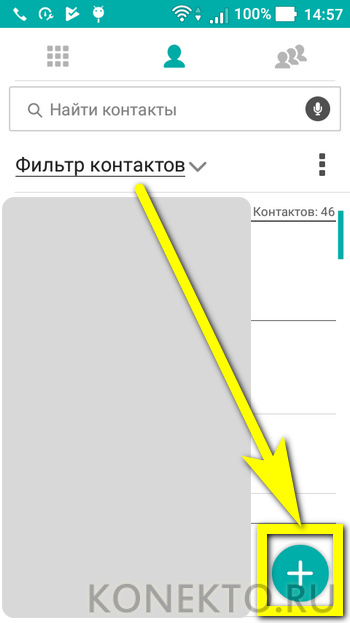
- Выбрать создание нового аккаунта.
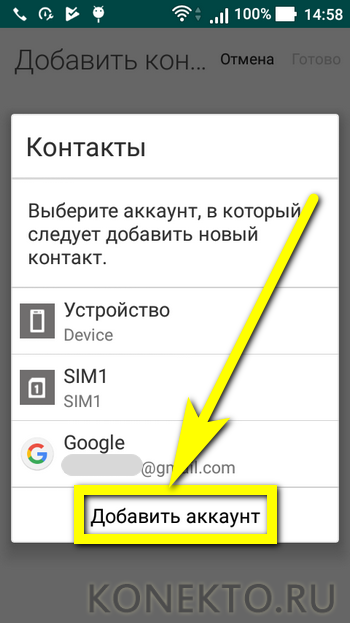
- Указать его тип — несложно догадаться, что это будет профиль Google.

- Ввести в соответствующих полях логин и пароль от своей рабочей учётной записи — или создать новую, не забывая сохранить данные для авторизации.
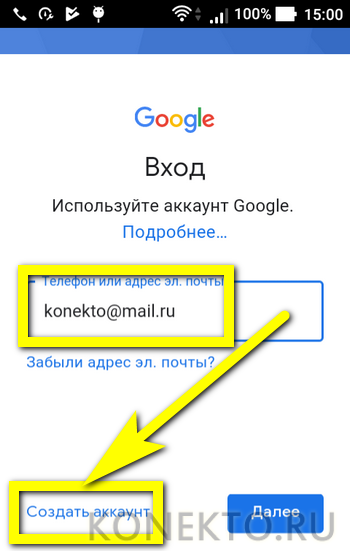
Важно: на этапе создания аккаунта или входа в уже существующий вызов можно завершить, нажав «Сброс» на смартфоне, с которого он осуществлялся.
Использование Adb Run
Обойти подтверждение Гугл-аккаунта можно и при помощи этой замечательной во всех отношениях программы для ПК. Скачав (скачать — clouds.androidp1.ru) и установив её, владелец телефона с FRP должен:
- Подключить телефон, дождаться инициализации и запустить программу, затем — выбрать в списке доступных опций Reboot Android, введя в текстовой строке цифру 2 и нажав Enter.
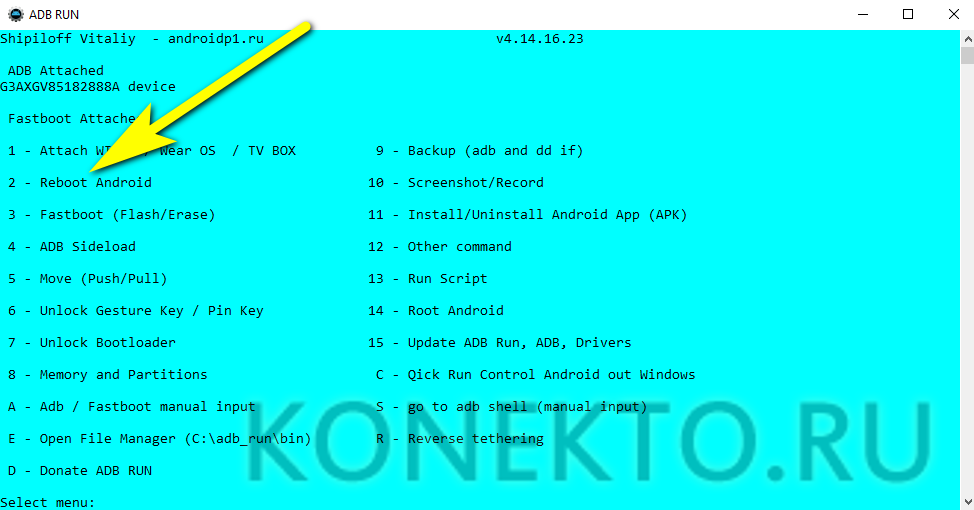
- Далее — тем же путём перейти к команде Reboot Bootloader and go to Fastboot menu.
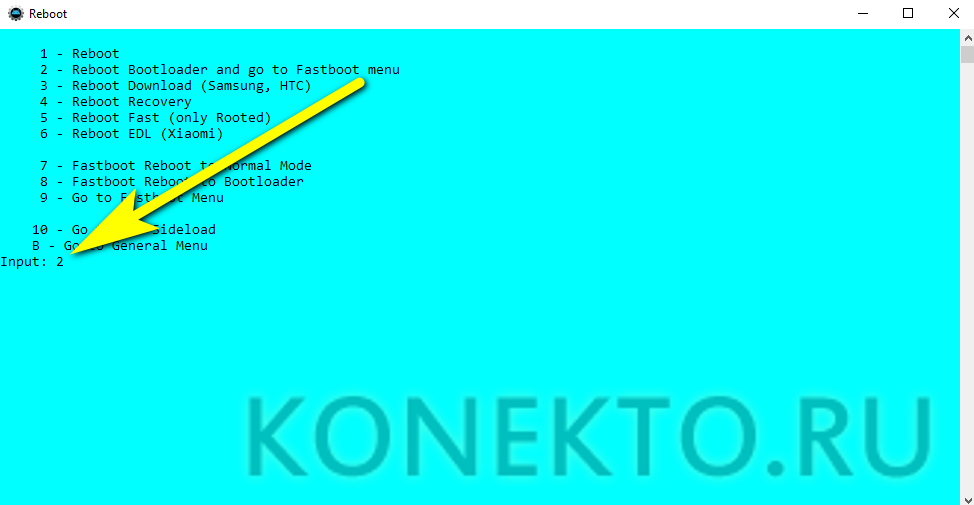
- Выбрать режим ввода Manual.
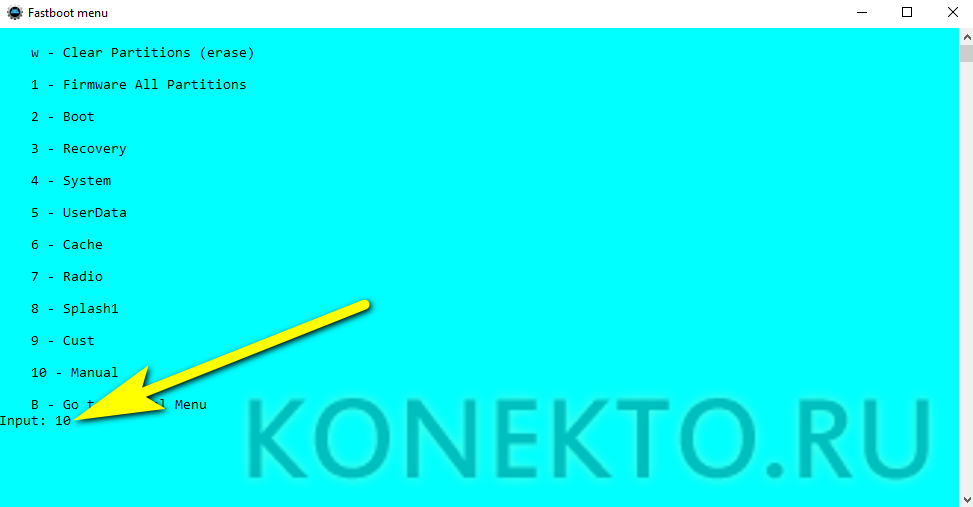
- И запустить Manual mode Fastboot.
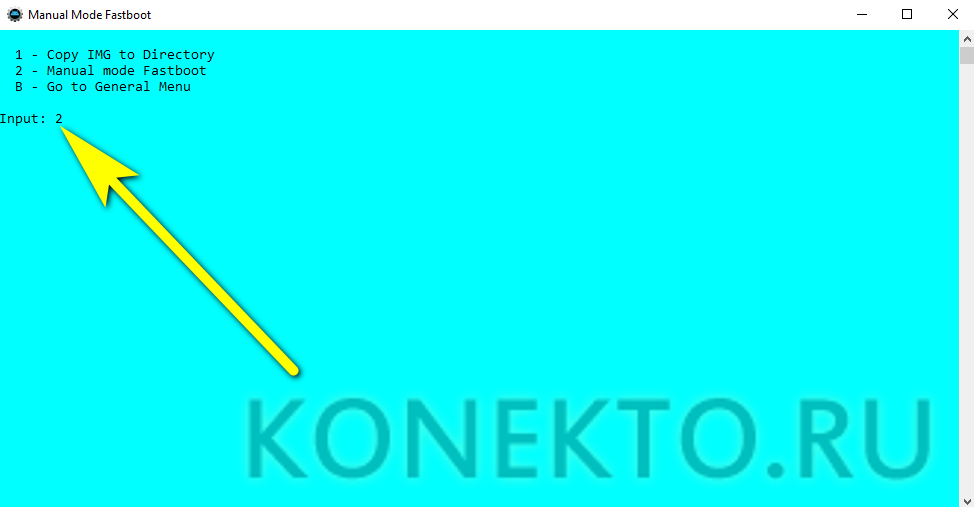
- В появившейся командной строке ввести fastboot oem clean_frp и применить команду, снова нажав Enter.
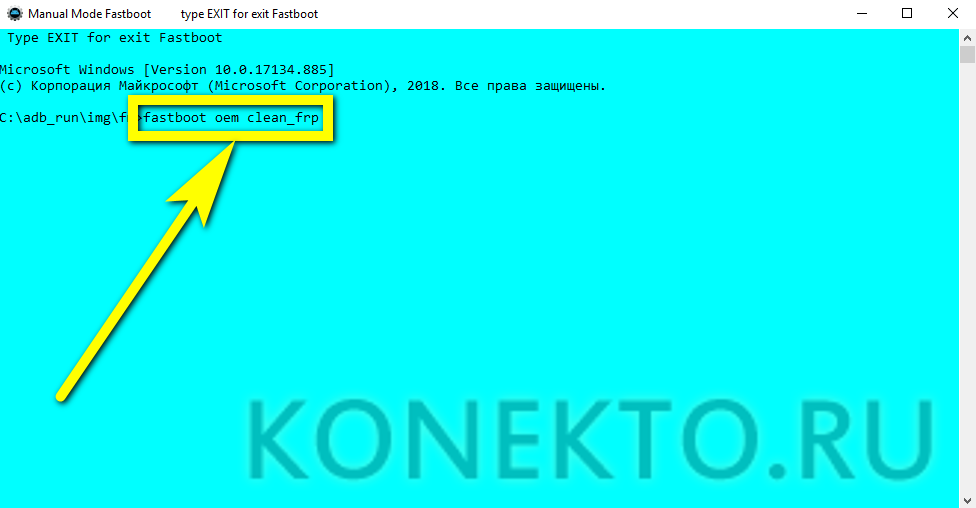
- Дождаться уведомления об успешном завершении и перезагрузить телефон в обычный режим с помощью кнопки «Включить/Выключить».
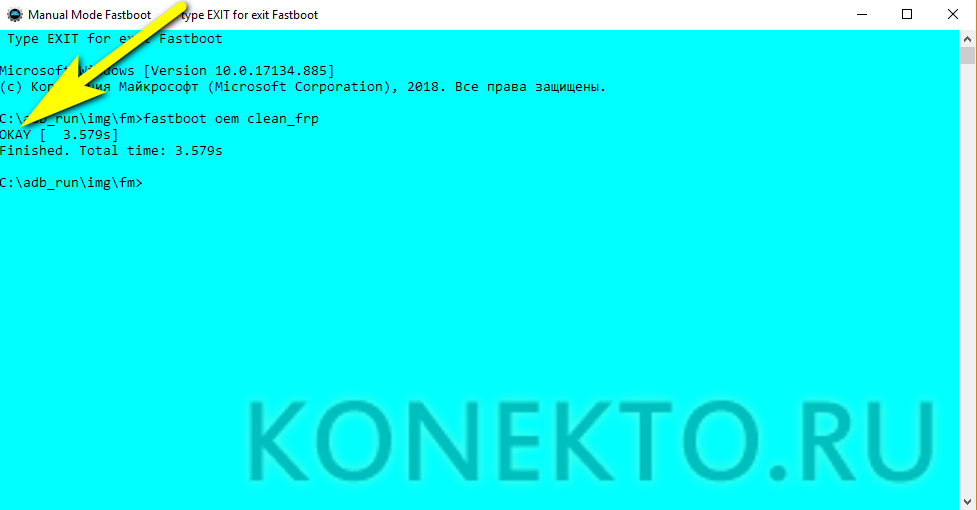
- Если после ввода команды ничего не произошло, применить цепочку дополнительных: в том же поле ввести fastboot erase persistent.
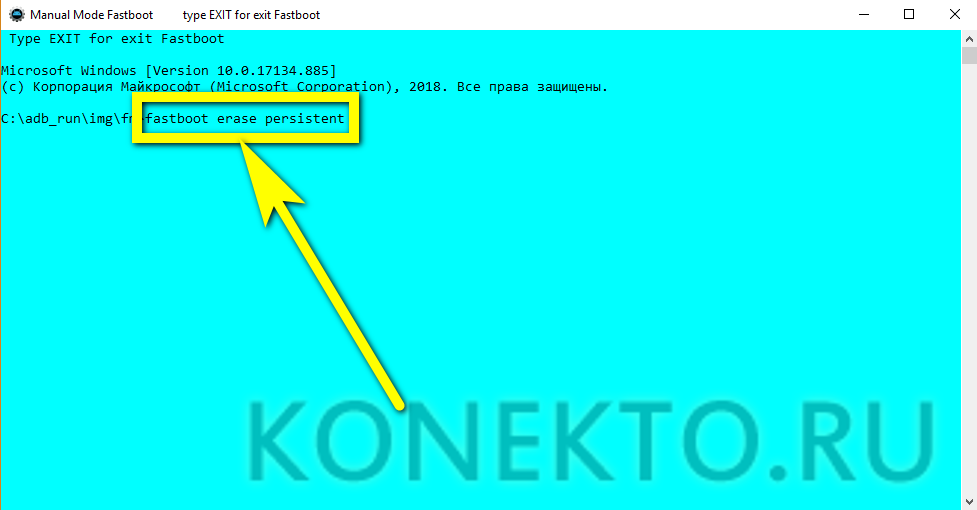
- Применить и дождаться обработки запроса.
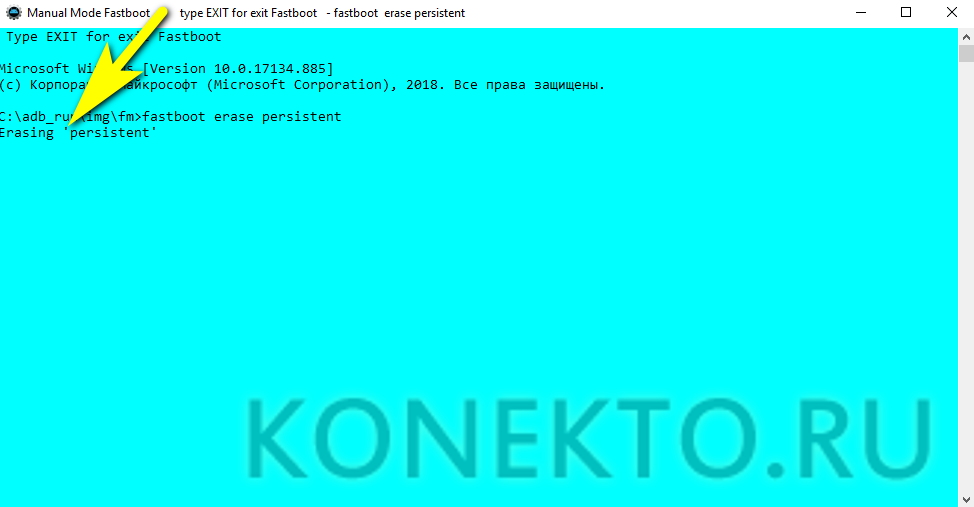
- Потом — fastboot erase frp.
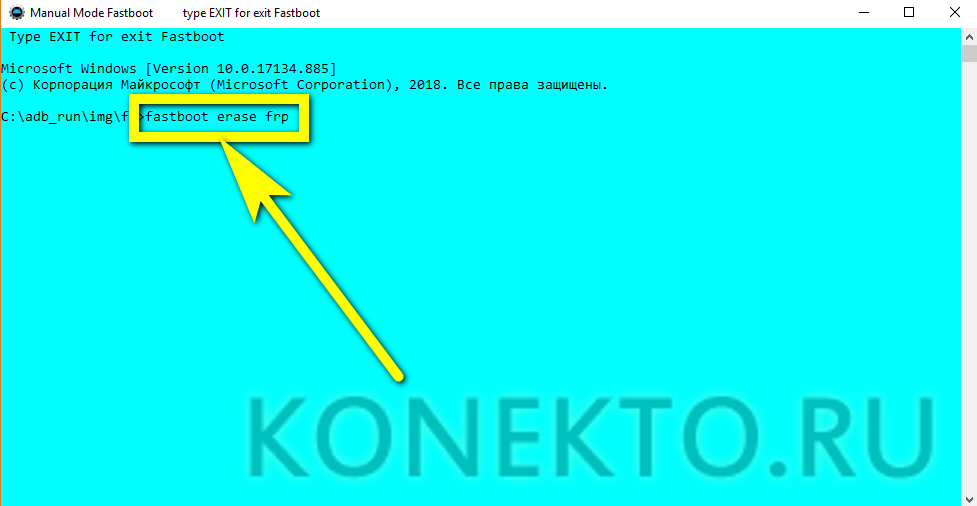
- И fastboot erase config.
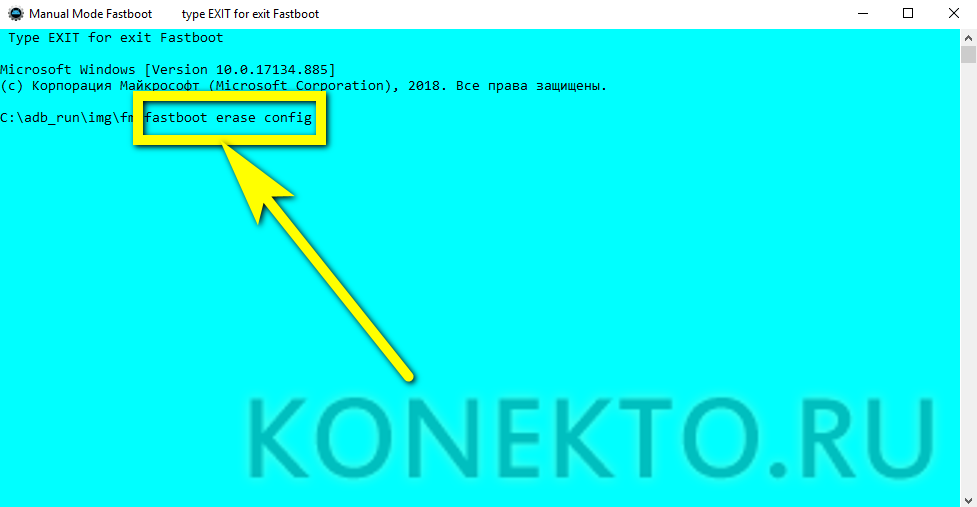
- Как только процесс будет завершён, перезагрузить Андроид.
Таким путём владелец телефона практически гарантированно сможет убрать уведомления о необходимости подтверждения Гугл-аккаунта; если способ не сработал, нужно перейти к следующему, более сложному, но и эффективному.
Частичная прошивка с SP Flash Tool
Если обойти запрос на подтверждение Гугл-аккаунта очень нужно и ни один из ранее приведённых вариантов не помогает, стоит попробовать прошить телефон, предварительно отредактировав scatter-файл. В результате пользователь с большой вероятностью потеряет ранее сохранённые на устройстве данные, зато получит «чистое» устройство.
Владельцу смартфона на ОС Андроид понадобится:
- Скачать и распаковать универсальную программу для прошивки SP Flash Tool (скачать — flash-tool.ru) в любой удобный каталог на жёстком диске — так, чтобы был доступен исполняемый файл flash_tool.exe.
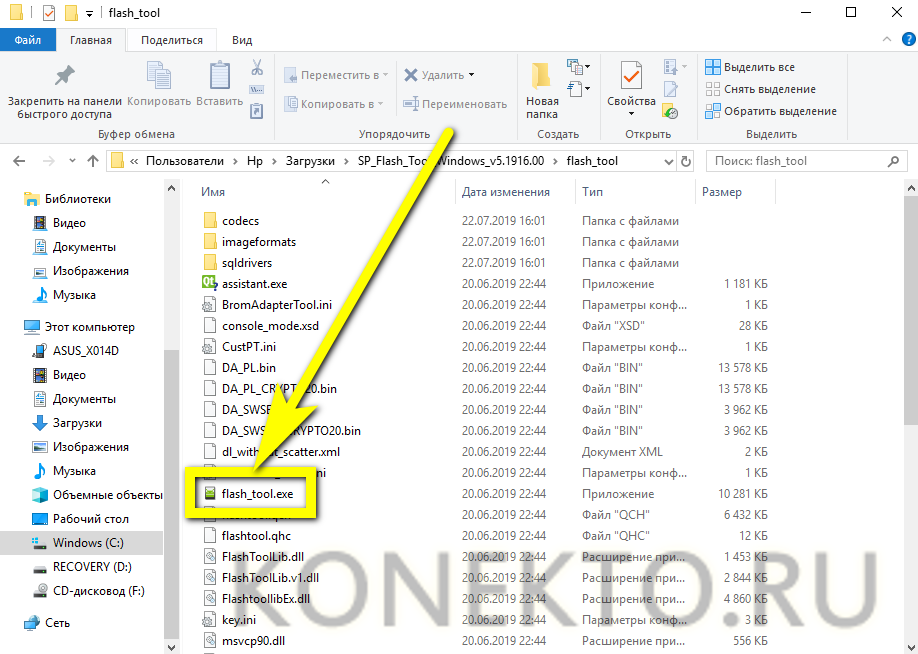
- Скачать и распаковать прошивку для своей модели смартфона на Андроиде, перейти в каталог target_bin.
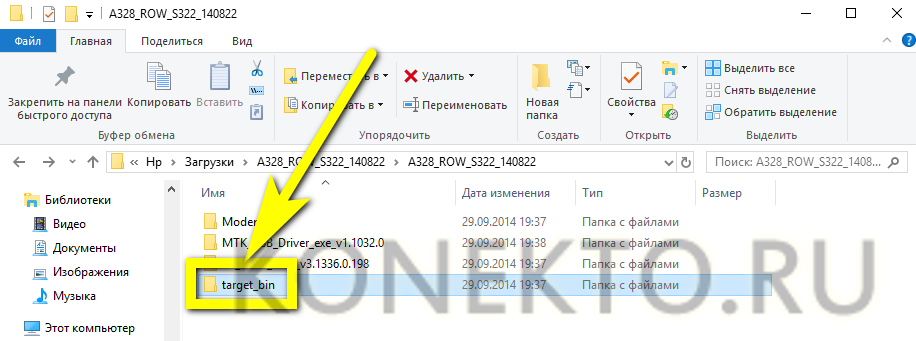
- И открыть в нём scatter-файл, имеющий расширение TXT. В примере искомый документ называется MT6582_Android_scatter.txt; на практике пользователю нужно ориентироваться на указанное ключевое слово.
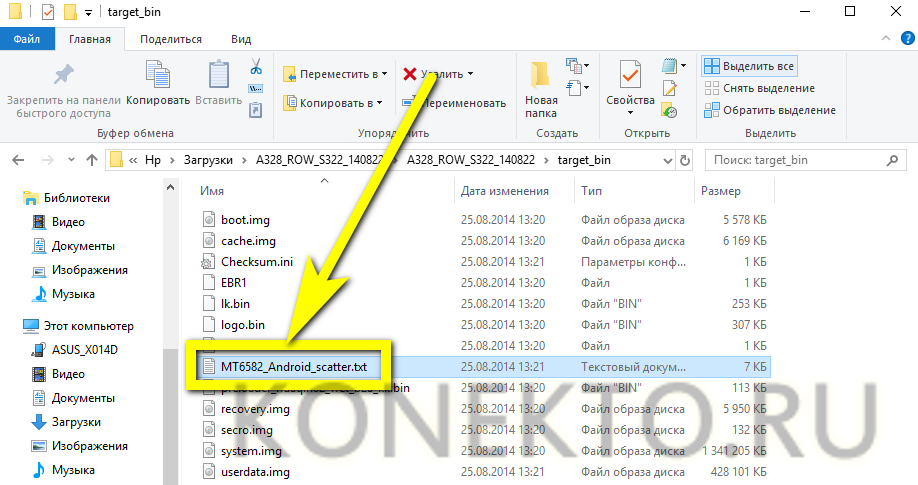
- Для работы с документом, содержащим ряды данных, гораздо удобнее будет использовать не стандартный «Блокнот», а встроенную утилиту Windows — WordPad — или любое стороннее приложение, разрешающее построчный просмотр информации, например Notepad ++.

- Вызвать строку поиска, ввести в ней frp и нажать на кнопку «Найти далее».
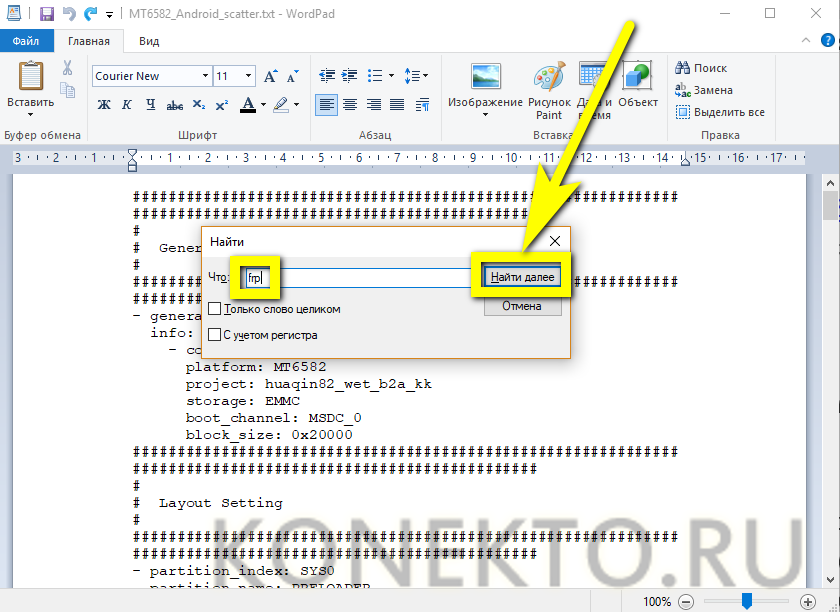
- В столбце, содержащем строку partition_name: frp.
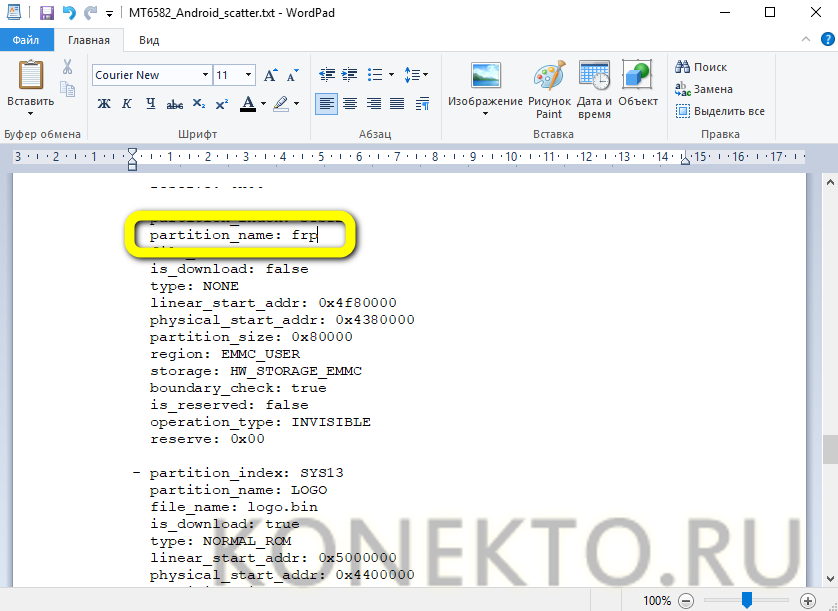
- Для строки linear_start_addr указать значение 0x4fa0000.
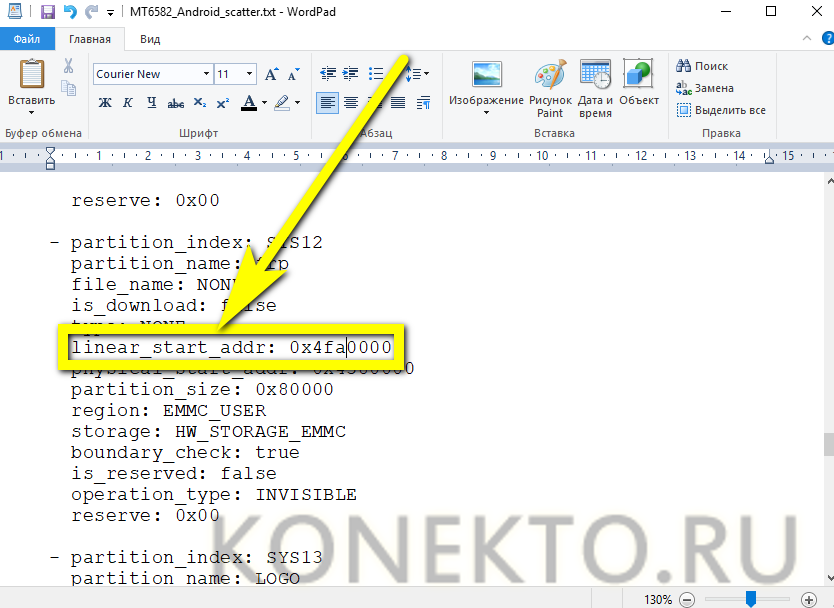
- А для строки partition_size — 0x10000. Закрыть файл, подтвердив внесённые коррективы.
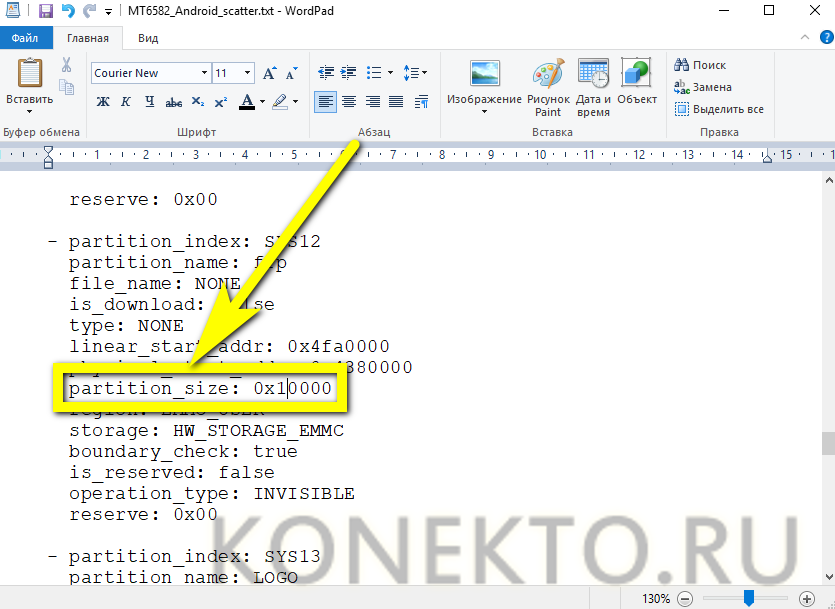
- Запустить flash_tool.exe и напротив строки Scatter-Loading File нажать на кнопку Scatter-Loading (в новых версиях — Choose).
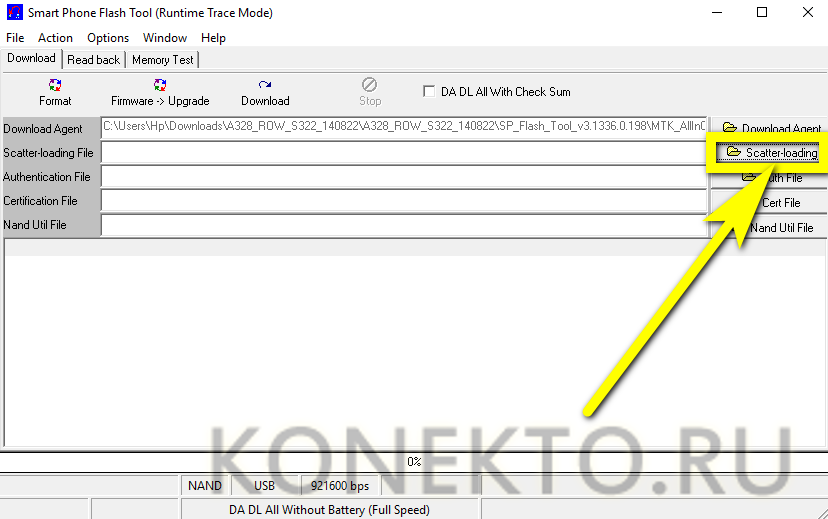
- Выбрать только что отредактированный файл.
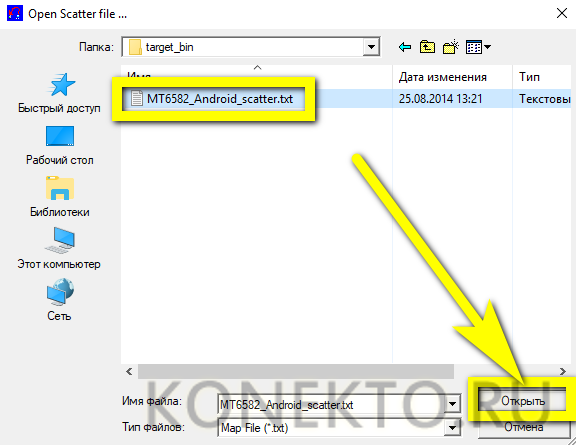
- И кликнуть по кнопке Format.
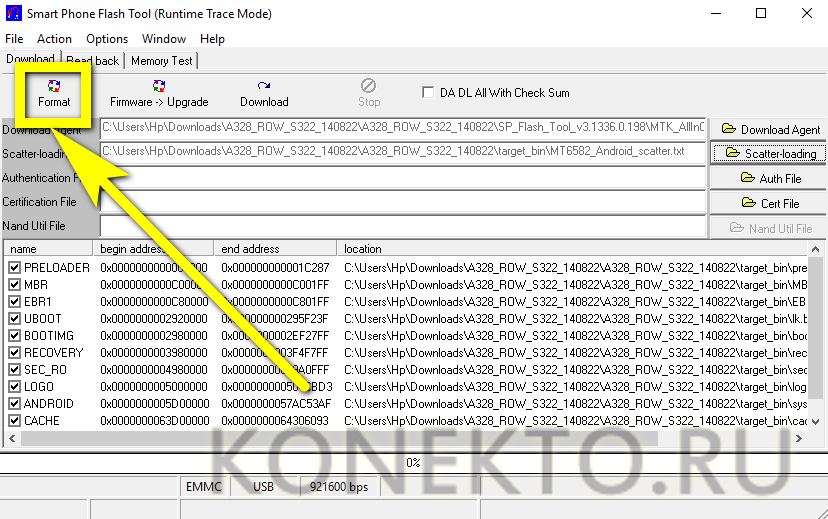
- Переключиться в режим Manual Format.
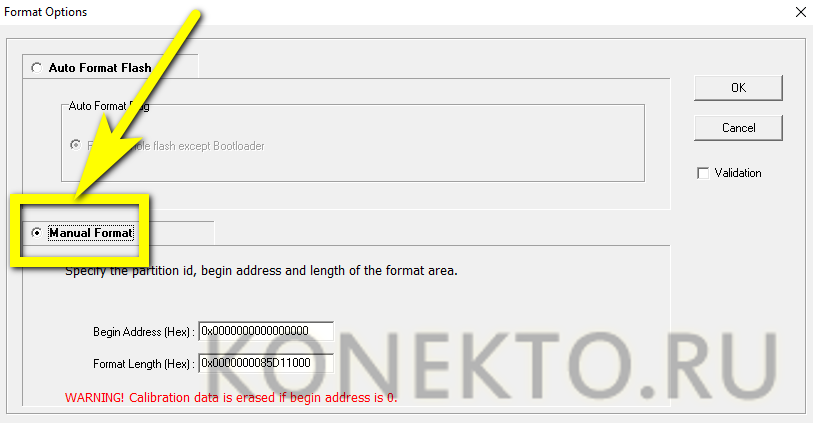
- И ввести в верхнем и нижнем текстовых полях те же значения: 0x4fa0000 и 0x10000 соответственно. Нажать «ОК».
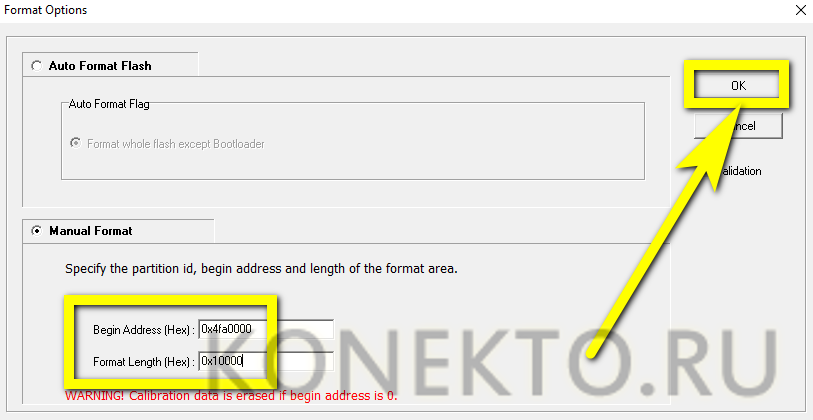
- Форматирование начнётся автоматически; по завершении владелец получит смартфон на Андроиде с полностью очищенной историей FRP — а значит, просьбу о подтверждении аккаунта Google успешно удалось обойти.
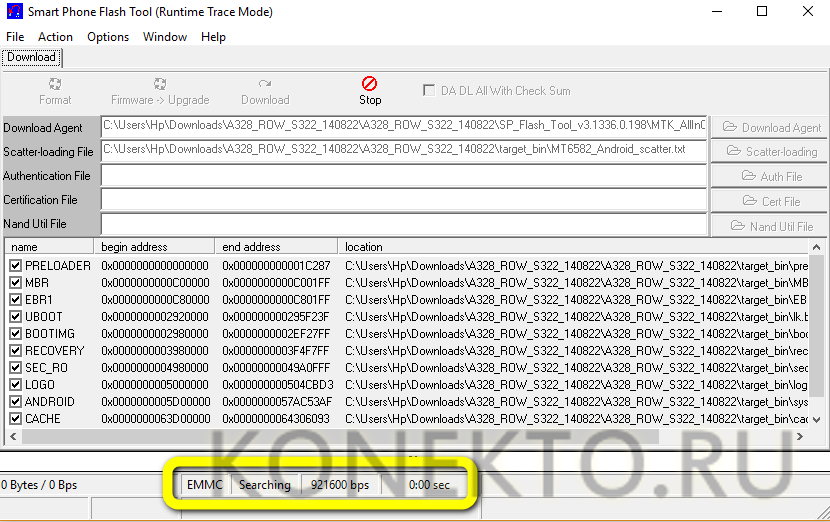
Совет: как и во всех предыдущих случаях, после работы с телефоном его следует перезагрузить; сброс до заводских настроек при использовании этого способа происходит автоматически.
Поиск Google
Чтобы убрать запрос на подтверждение аккаунта, не используя программ для ПК, следует, как уже известно владельцу устройства, перейти к системным настройкам. Ниже приведено ещё два способа сделать это без лишних усилий. Первый из них — на этапе входа в привязанную учётную запись. Пользователю потребуется:
- Тапнуть по полю ввода логина.
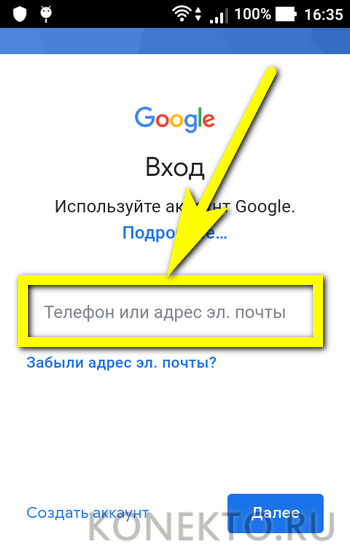
- Найти на появившейся клавиатуре Гугла системную кнопку с символом @ и удерживать её.
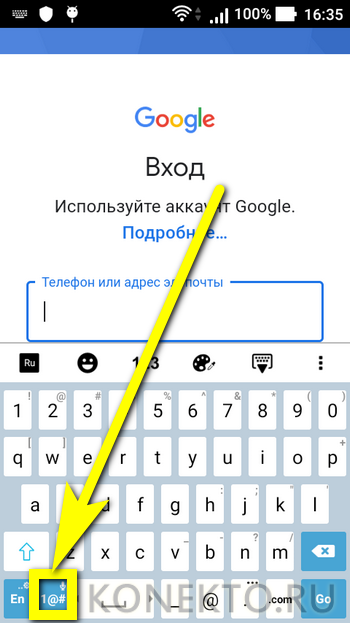
- Пока не появится окошко с пиктограммой шестерёнки.
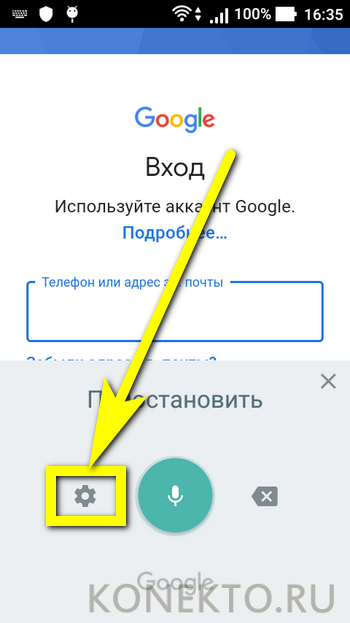
- Нажать на неё и, как только откроется «Голосовой поиск».
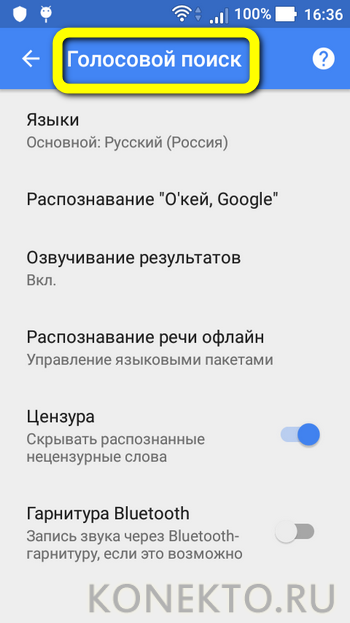
- Перейти с помощью физической кнопки телефона к списку запущенных процессов и нажать на размещённую вверху экрана поисковую строку Google.
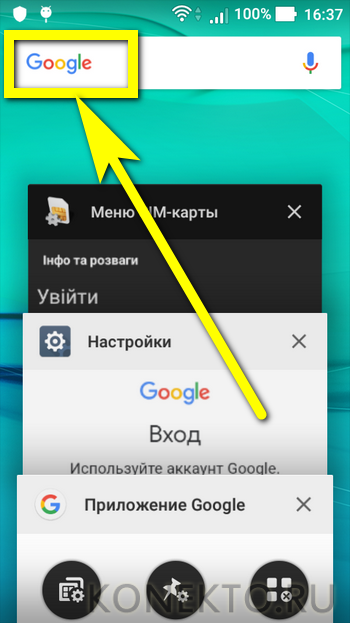
- Ввести в ней слово «Настройки» и открыть соответствующее системное меню.
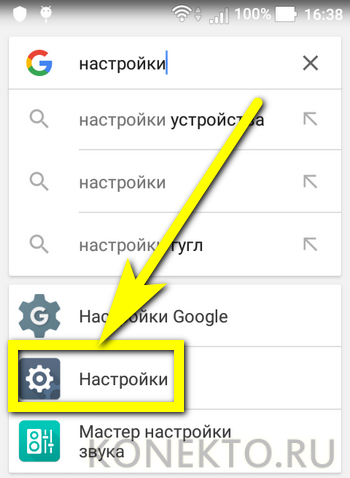
- Отлично! Теперь остаётся выбрать пункт «Восстановление и сброс»; как действовать дальше, юзер уже знает.
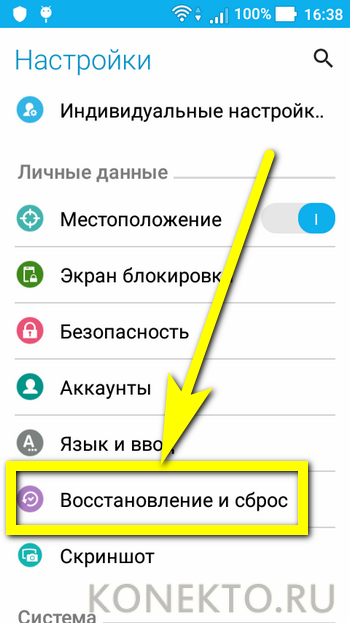
Второй вариант входа в «Настройки» на этапе подтверждения аккаунта предполагает следующие действия пользователя:
- Подключиться к собственной беспроводной сети, после чего выбрать любую другую из отображаемых на экране.
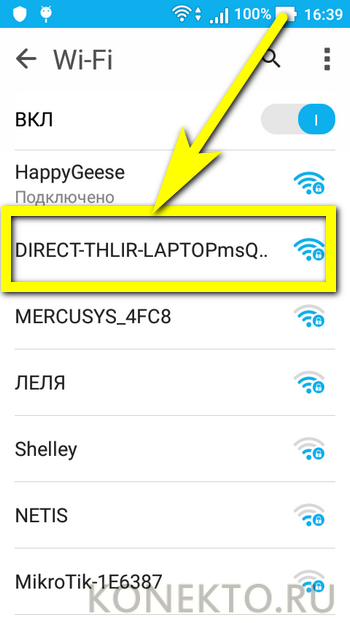
- И ввести в поле пароля любую комбинацию символов.
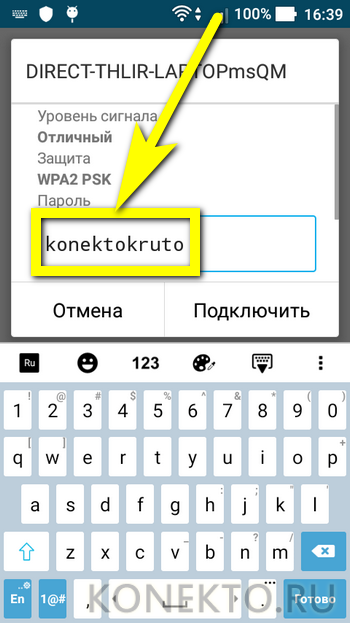
- Сейчас у владельца телефона на Андроиде появится возможность снова перейти к списку запущенных процессов — и действовать дальше точно так, как написано в предыдущем разделе.
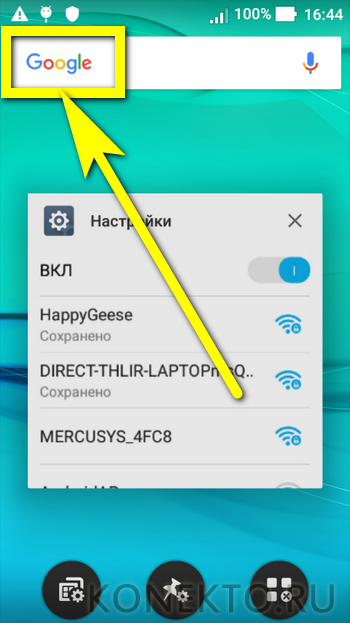
Подводим итоги
Обойти подтверждение аккаунта Гугл можно непосредственно из окна первичных настроек на этапе ввода логина или подключения к беспроводной сети. Другие варианты — позвонить на телефон и, не сбрасывая, перейти в «Настройки» или привязать новый профиль. Наконец, пользователь может выполнить жёсткий сброс с помощью программ Adb Run и SP Flash Tool.





